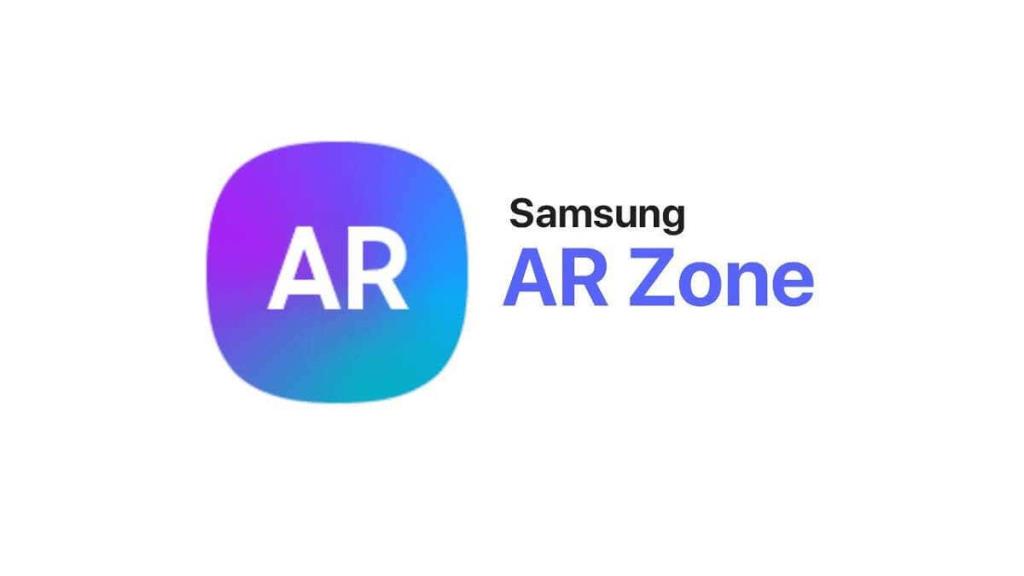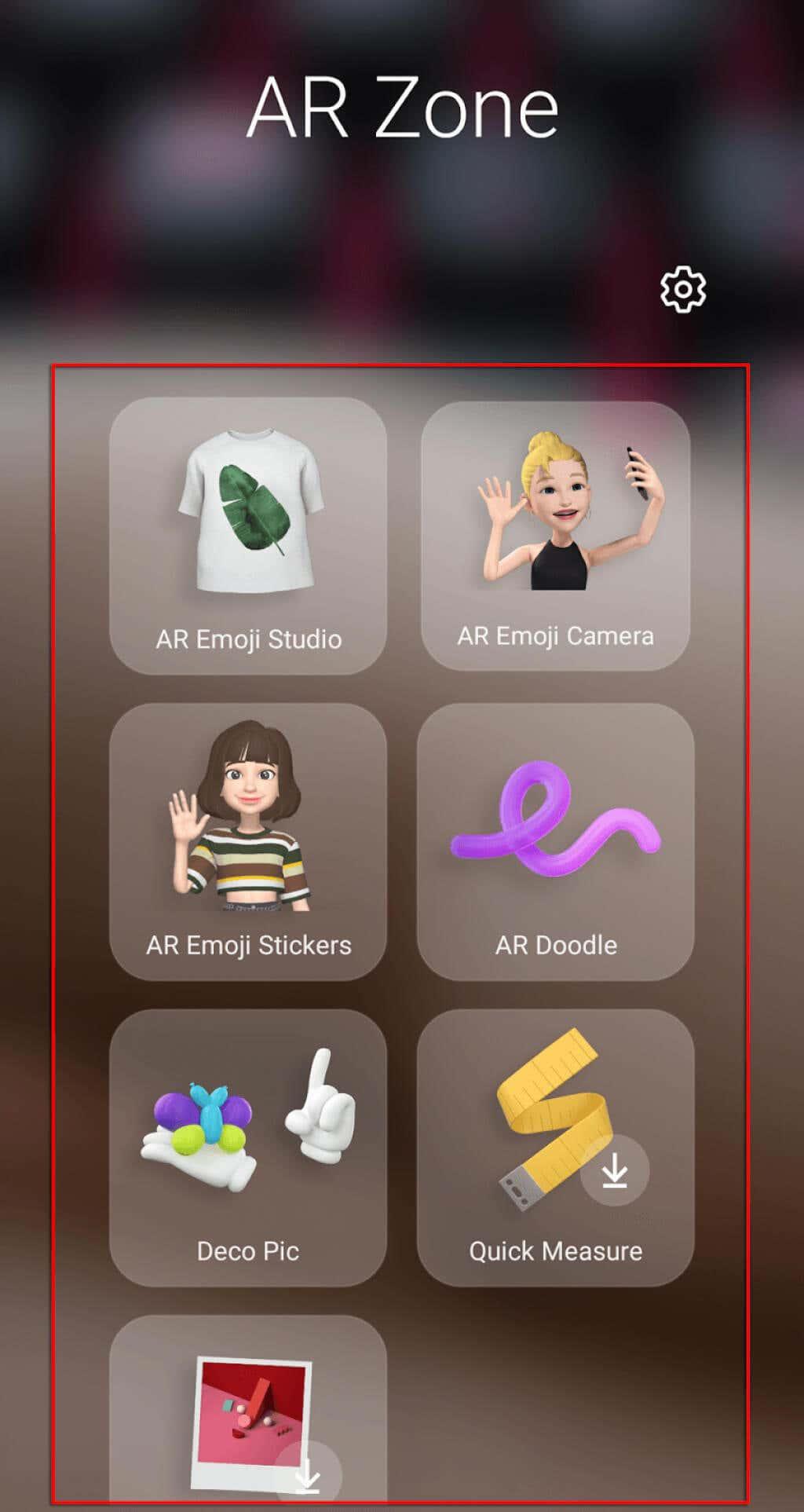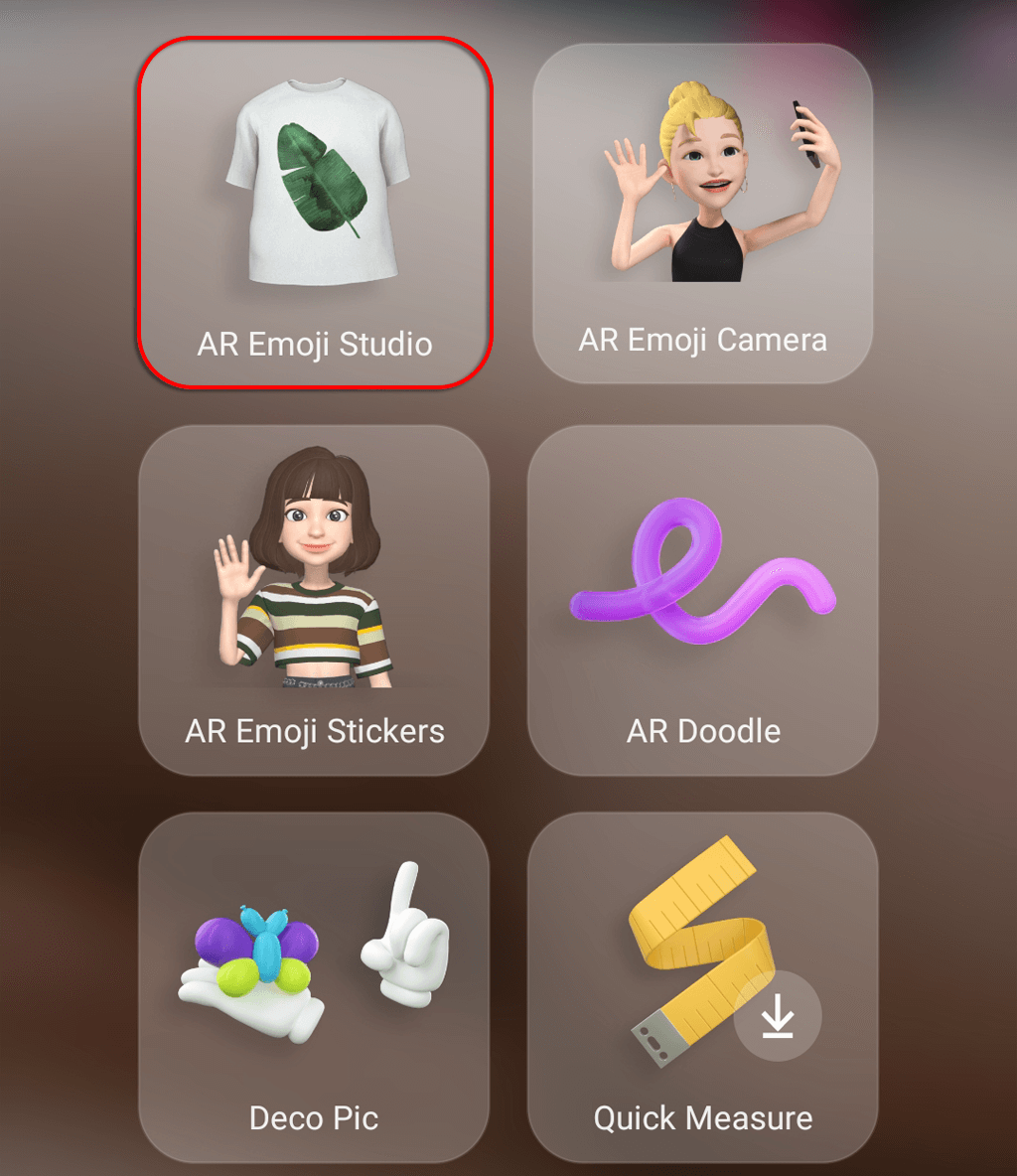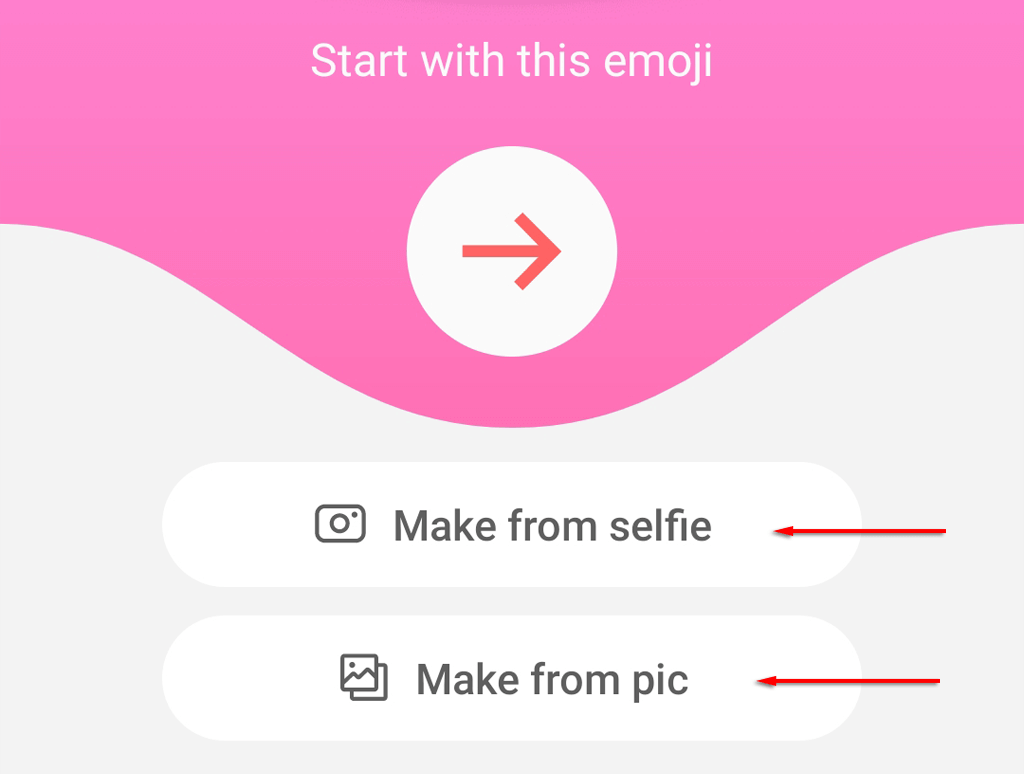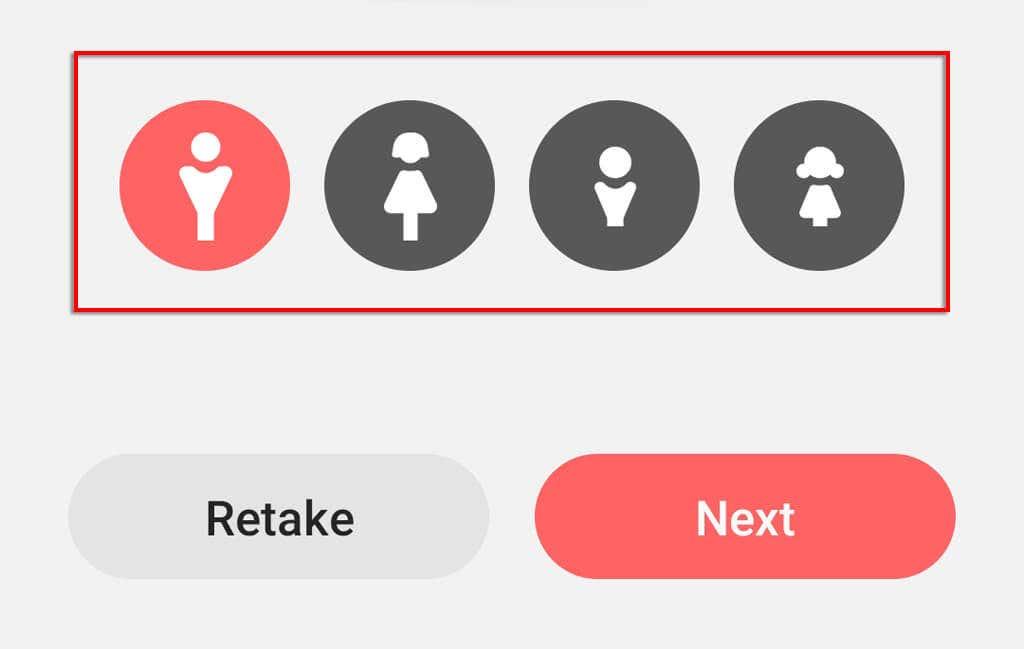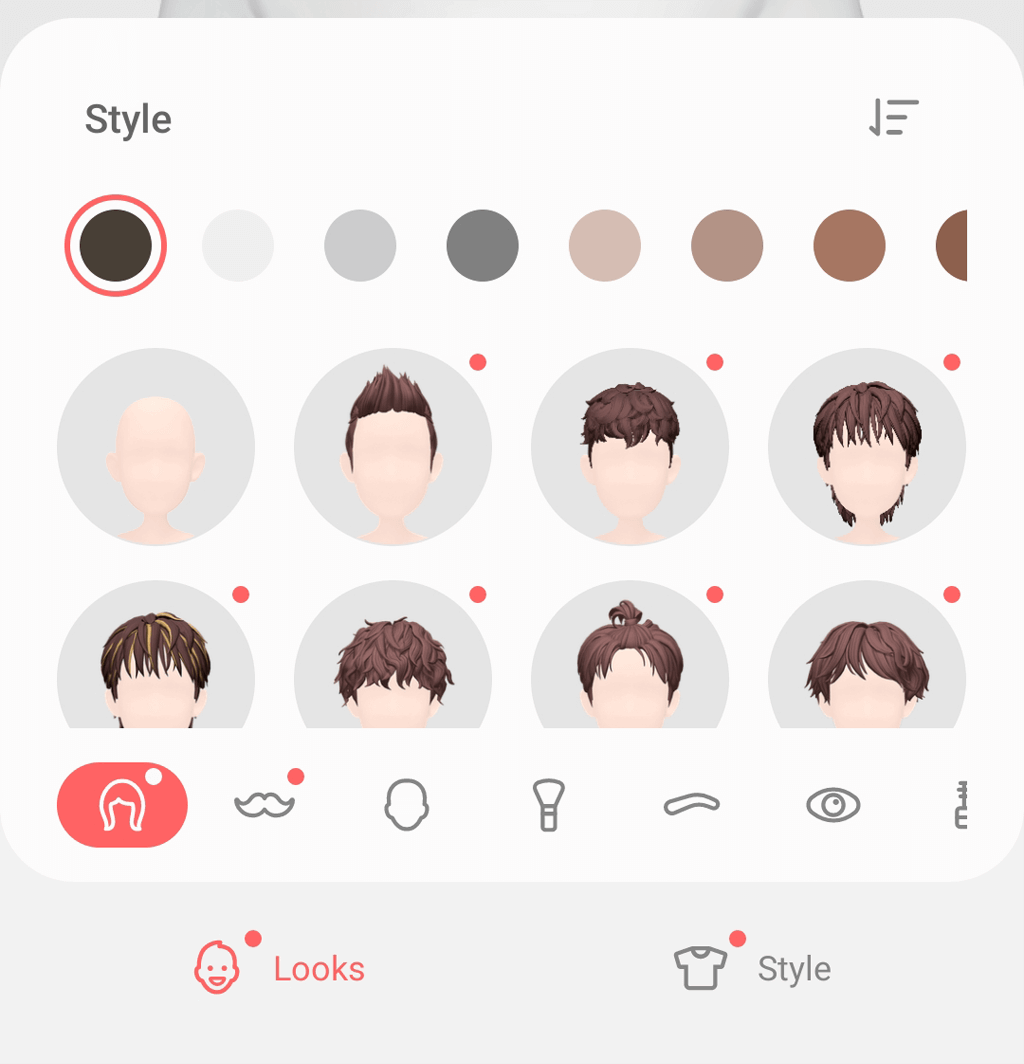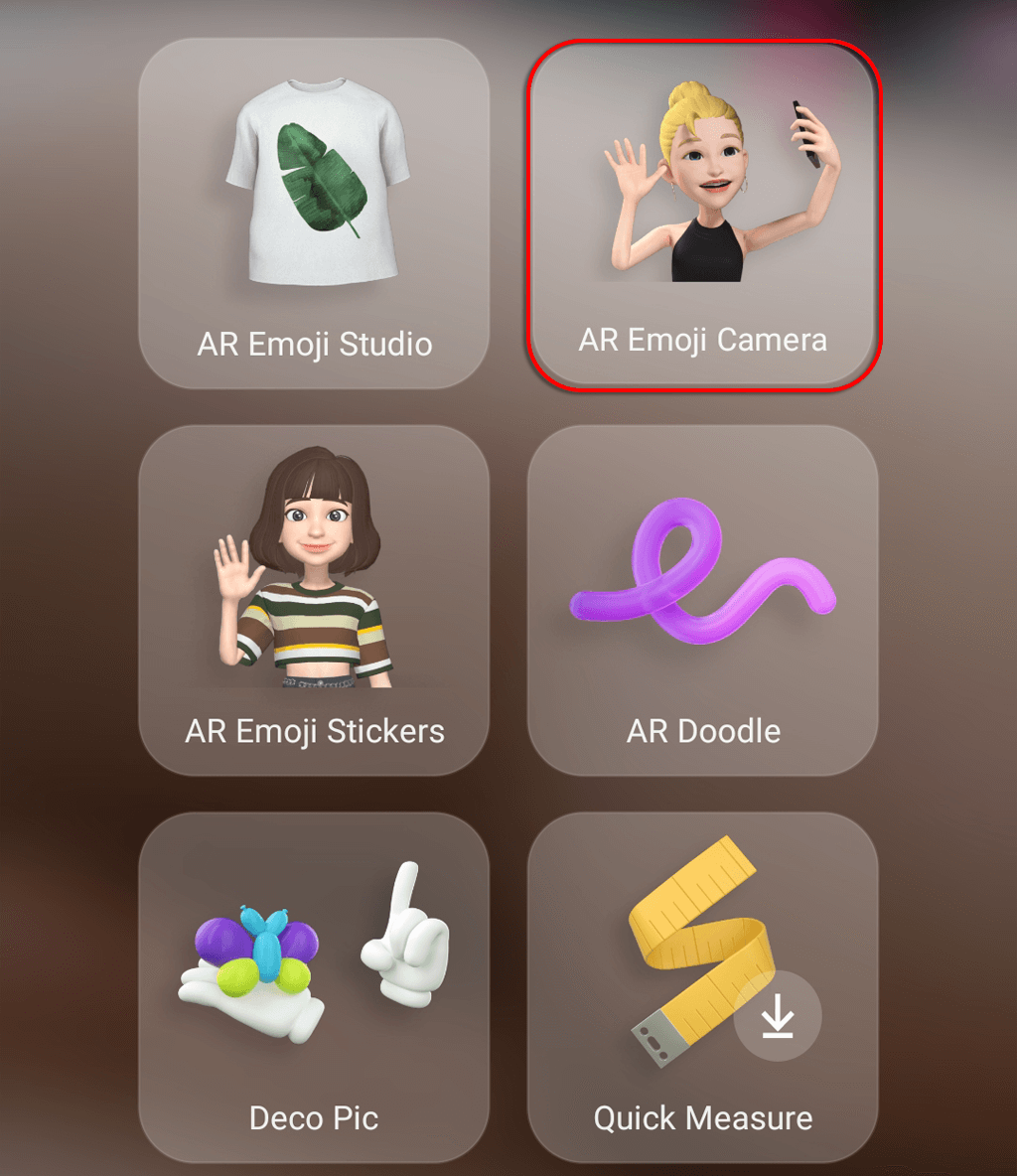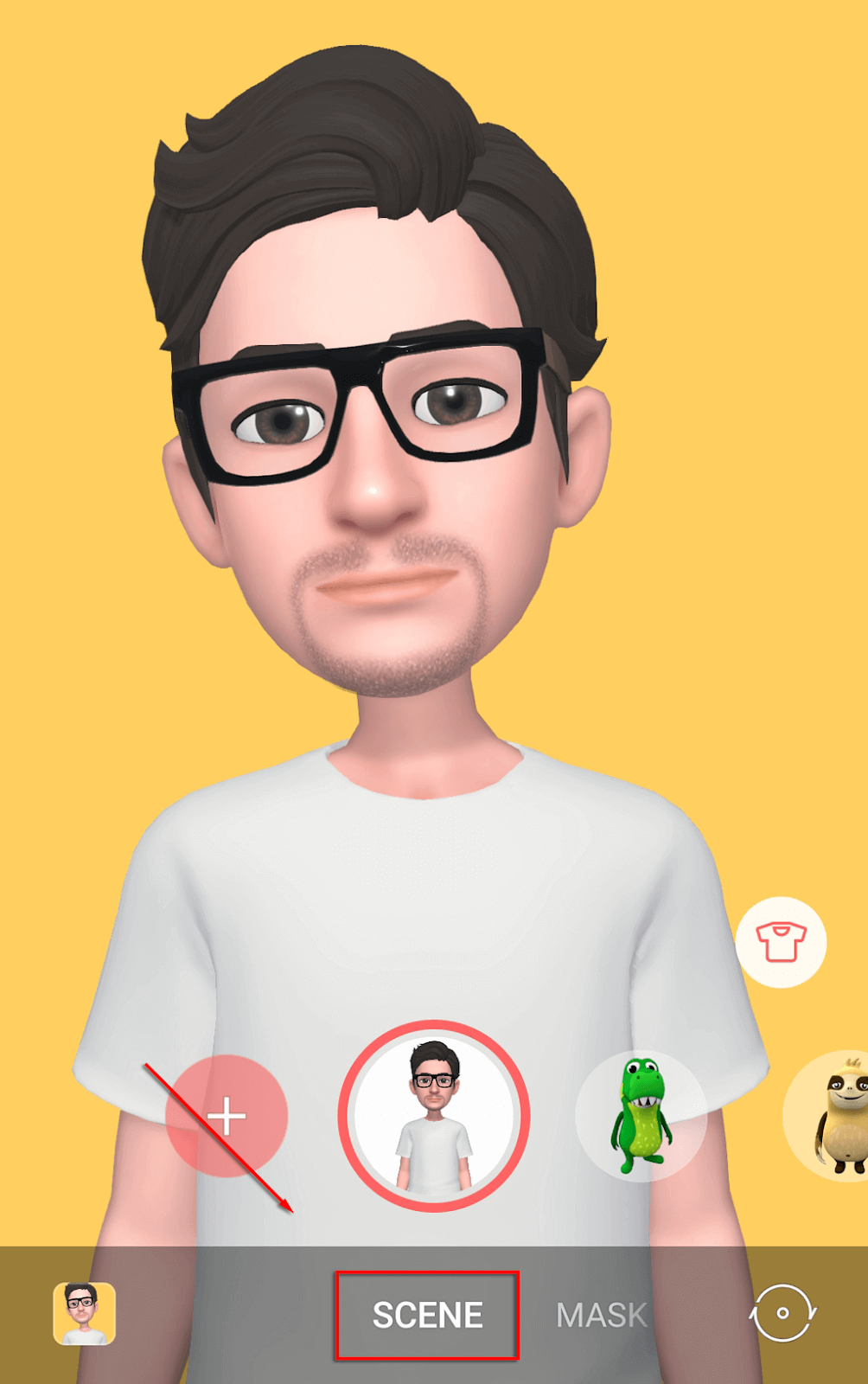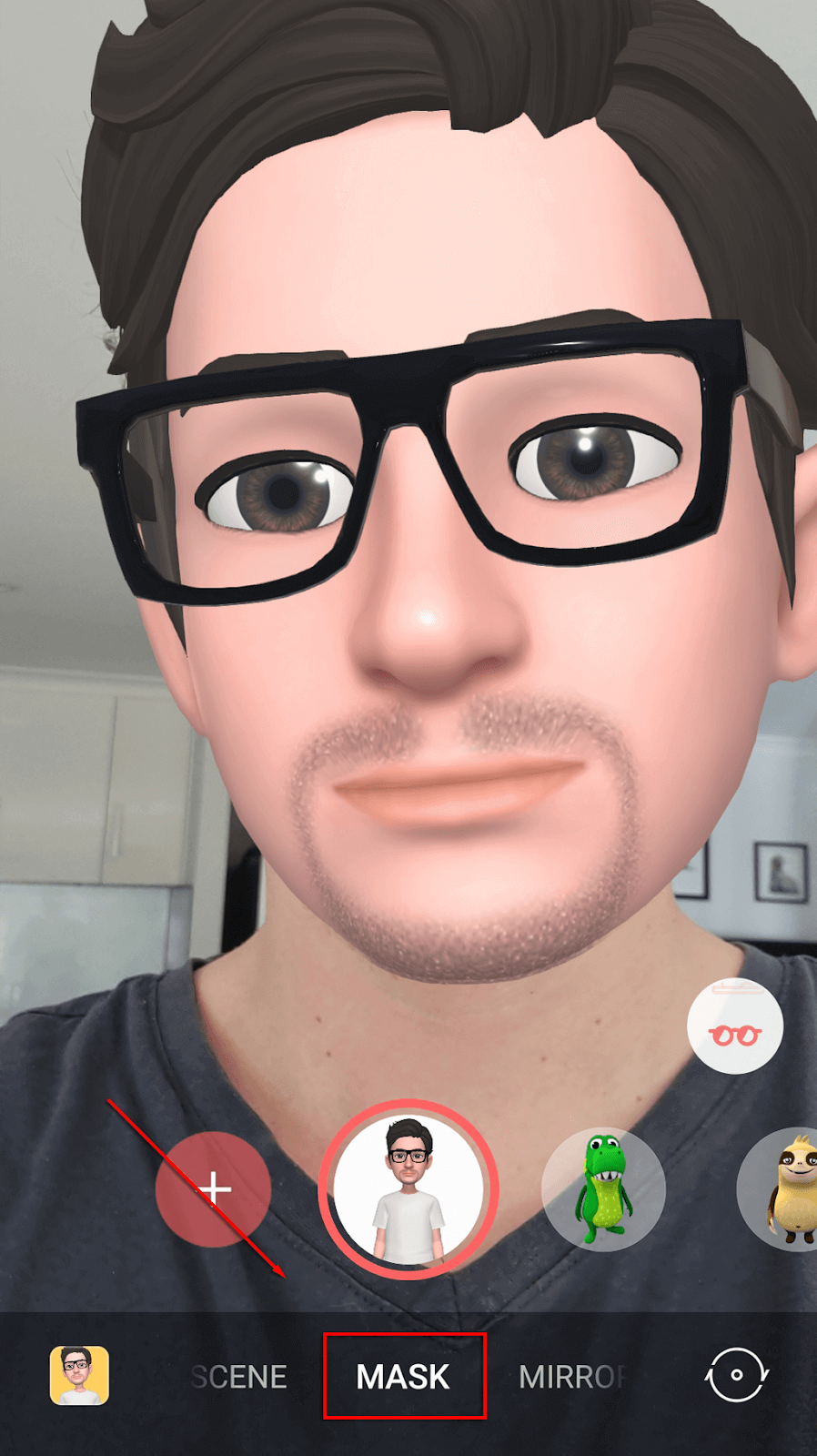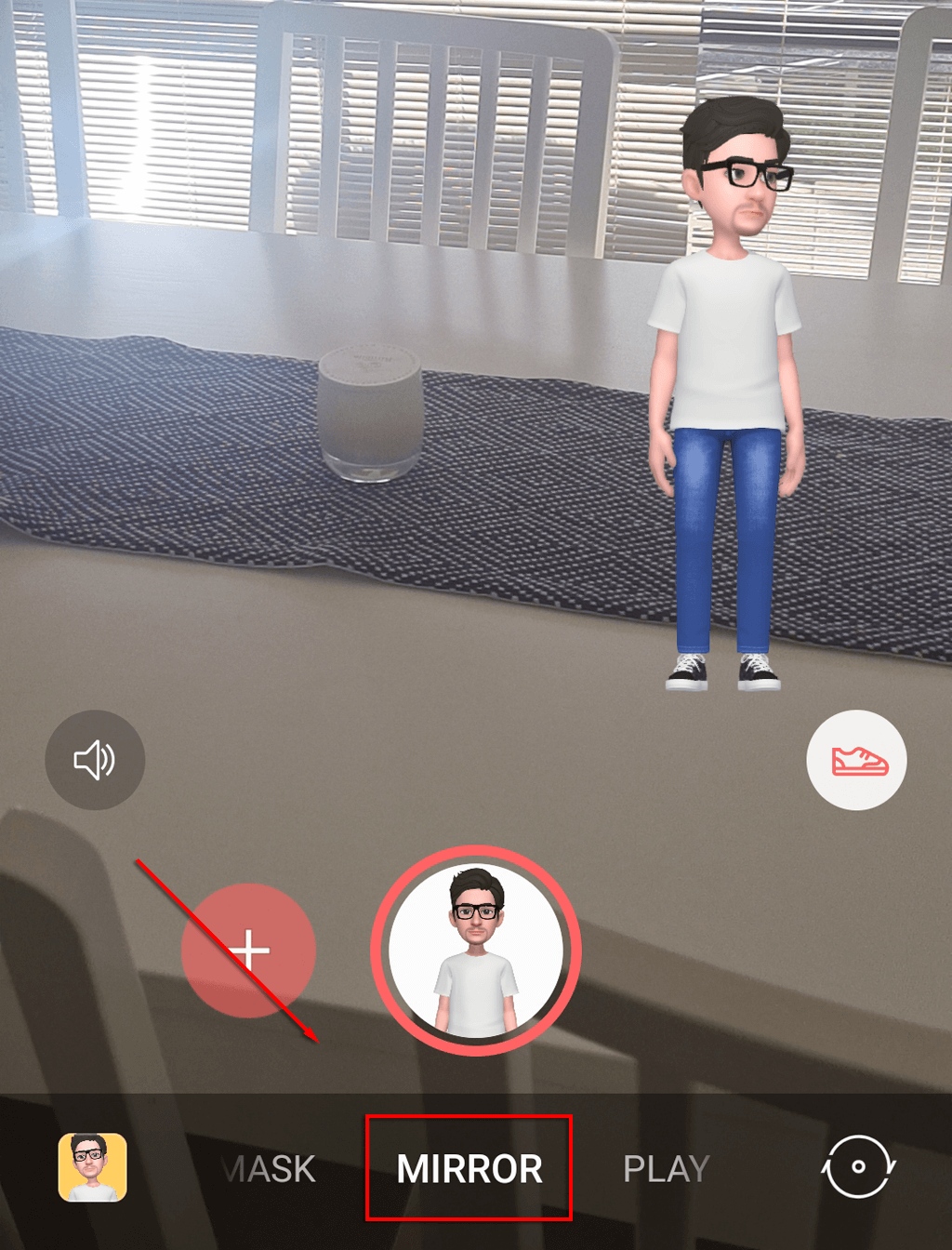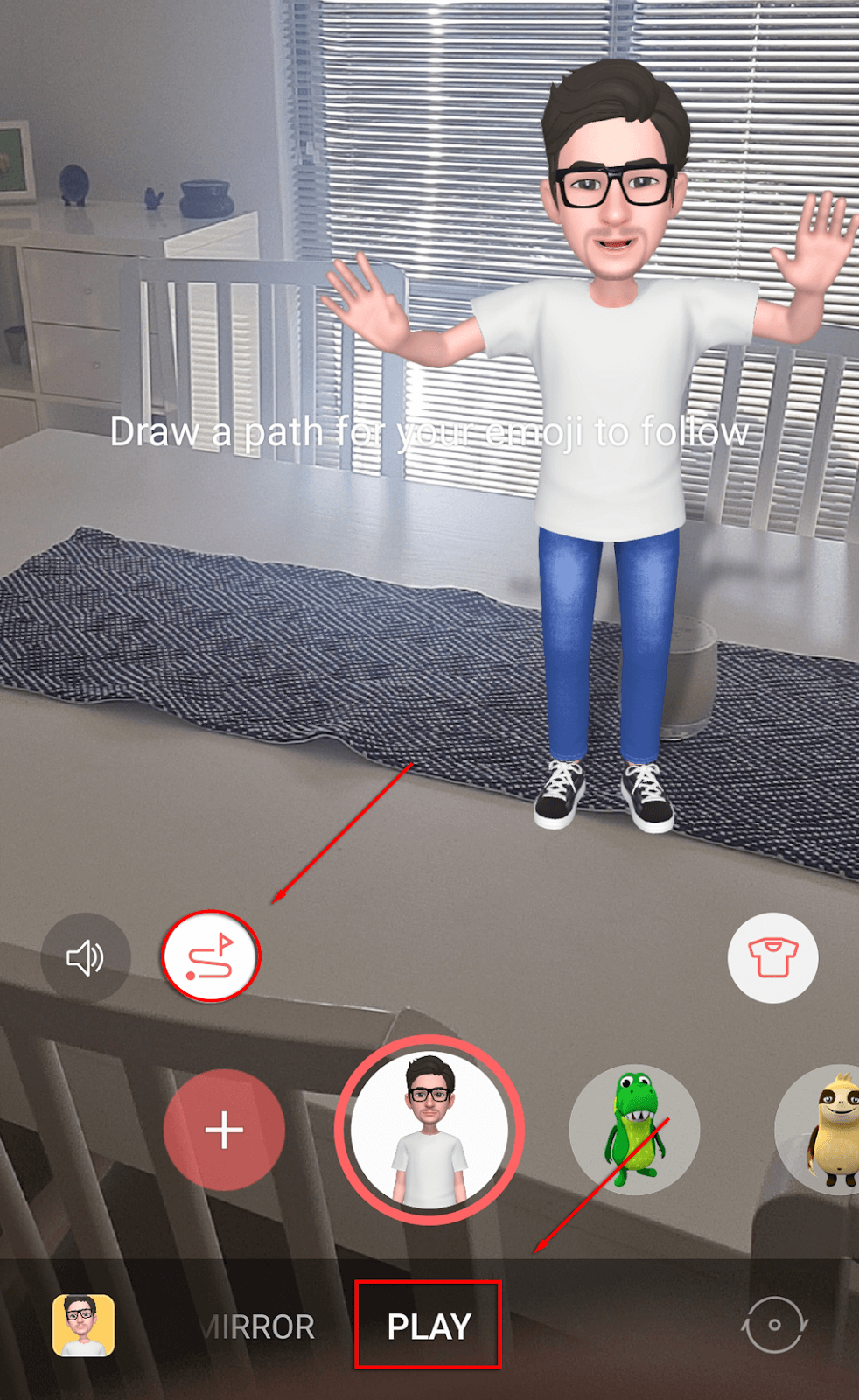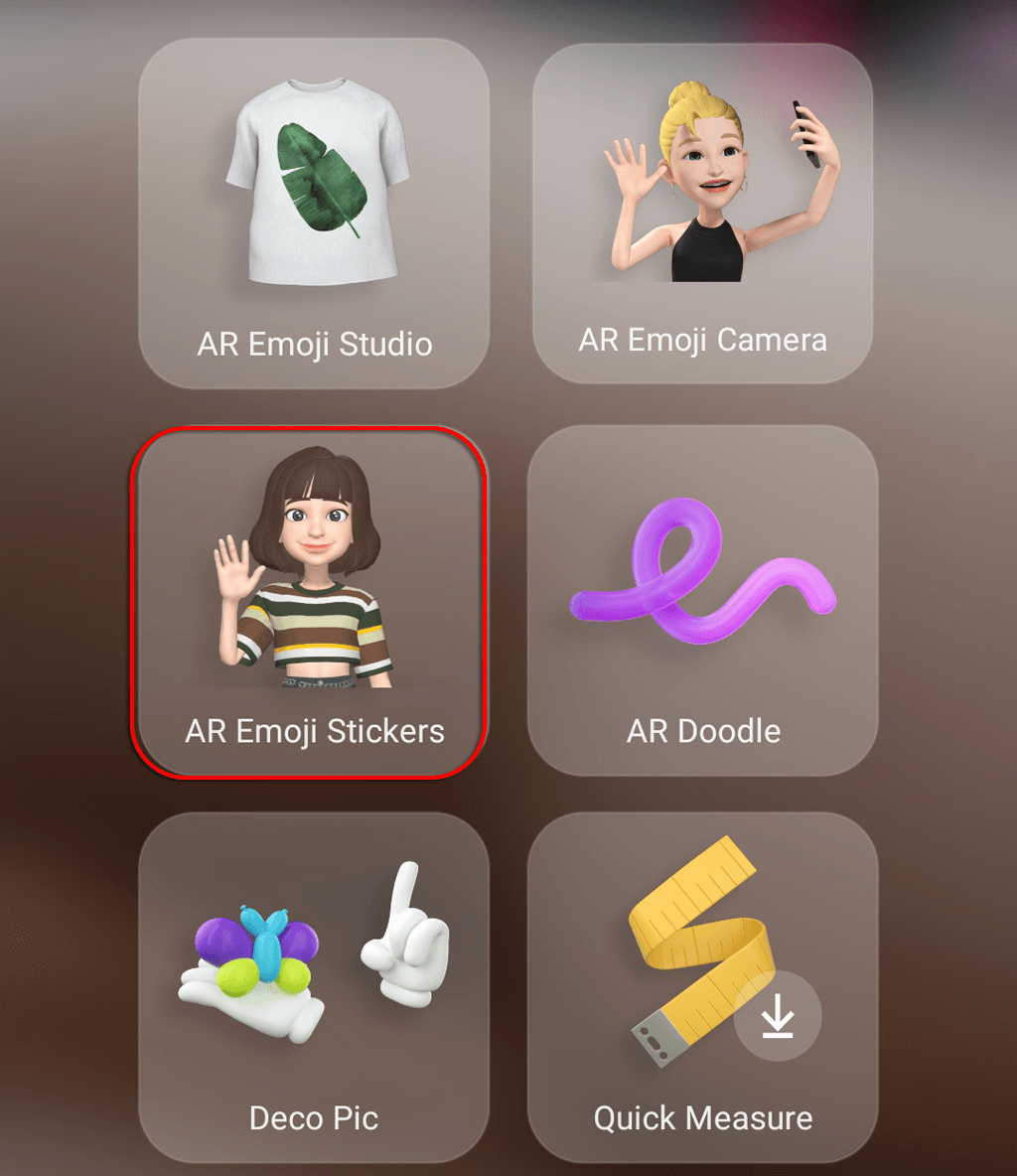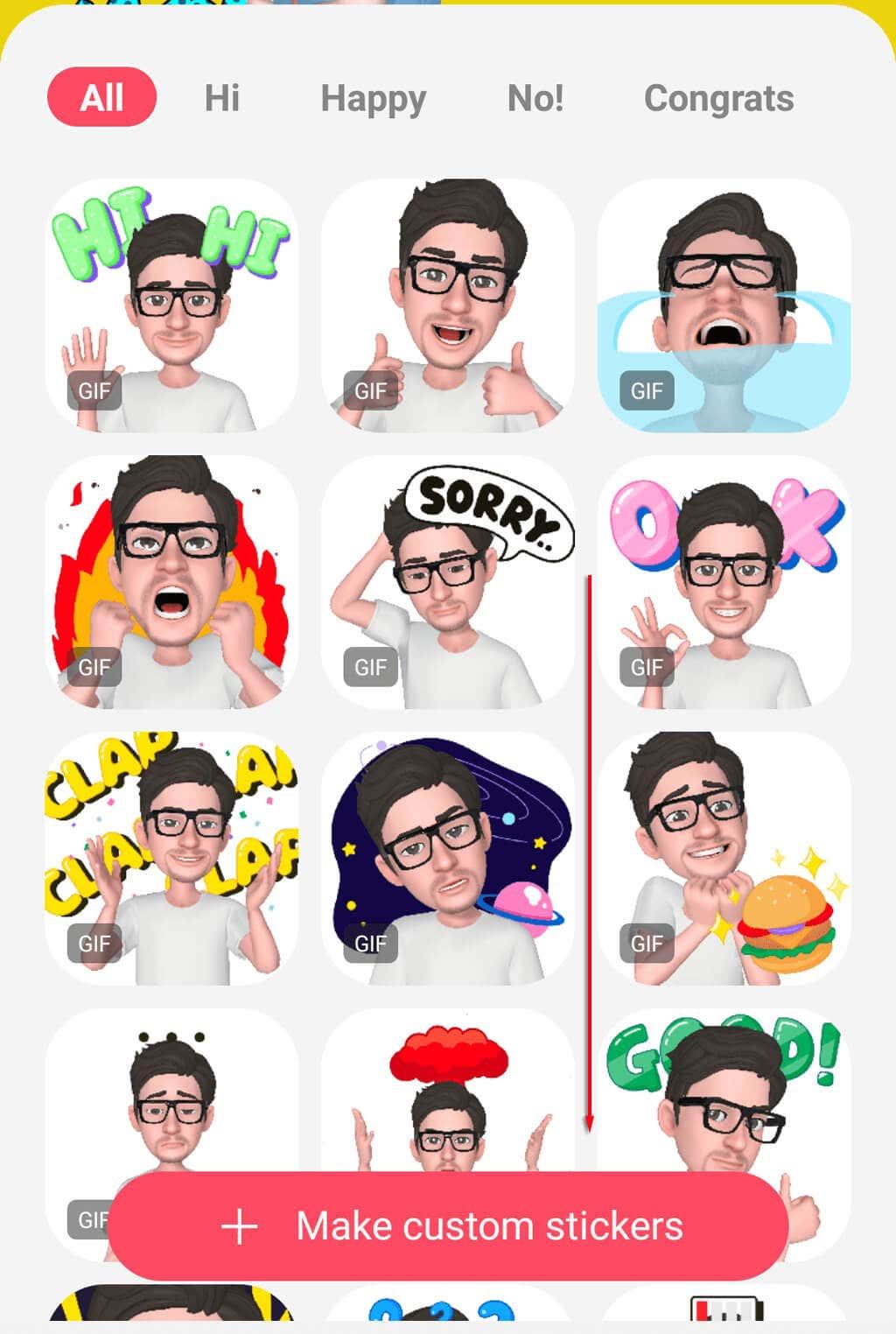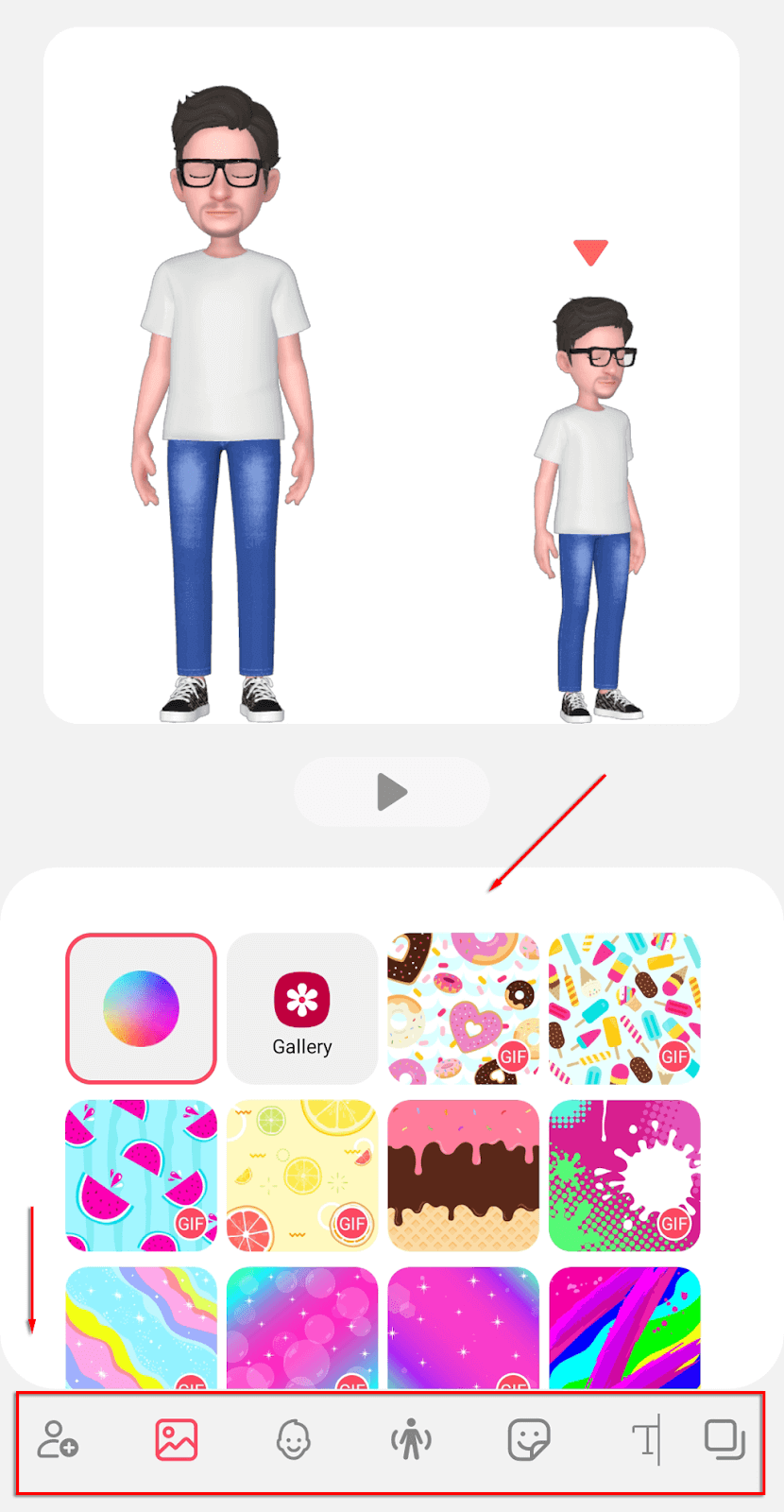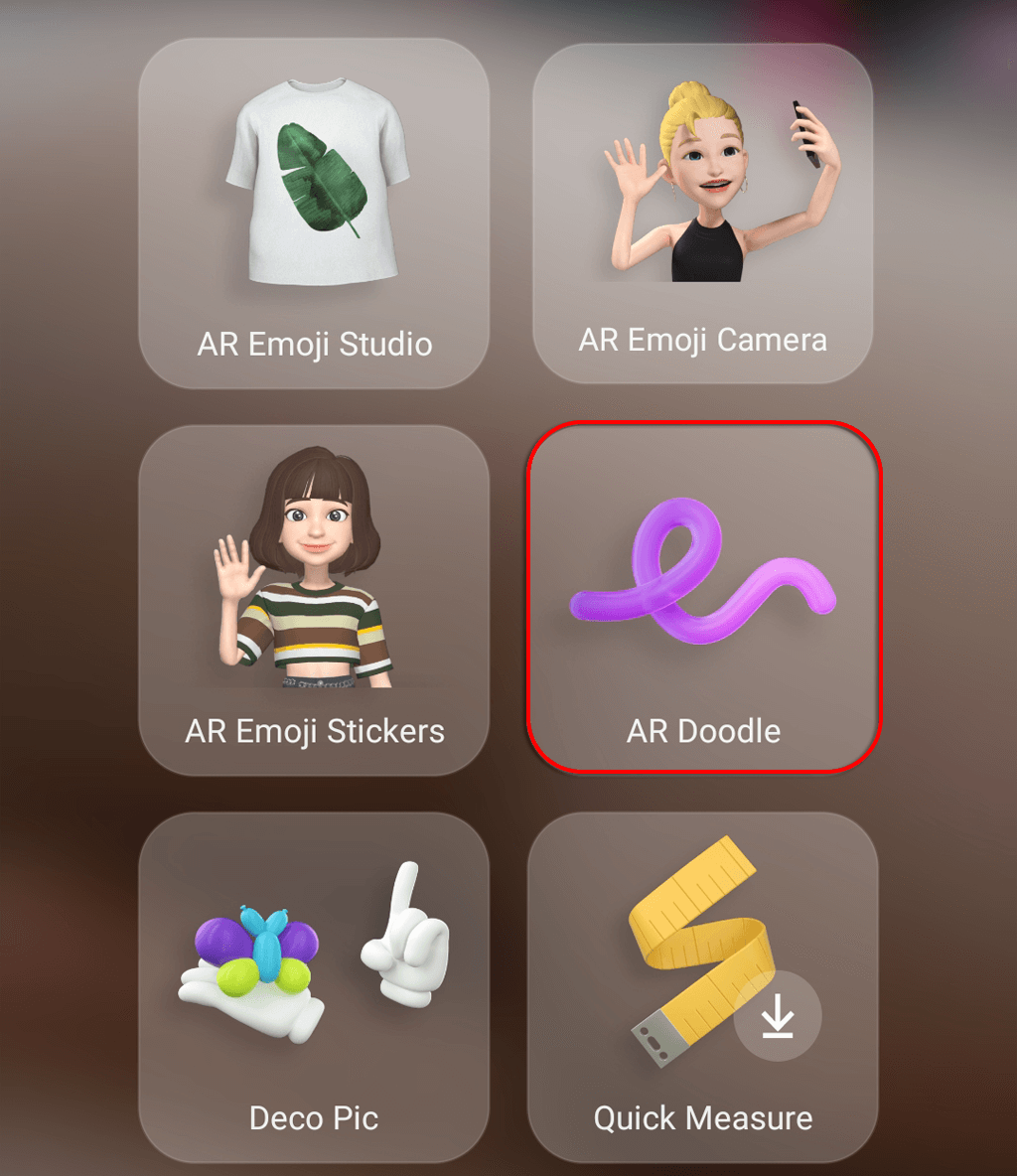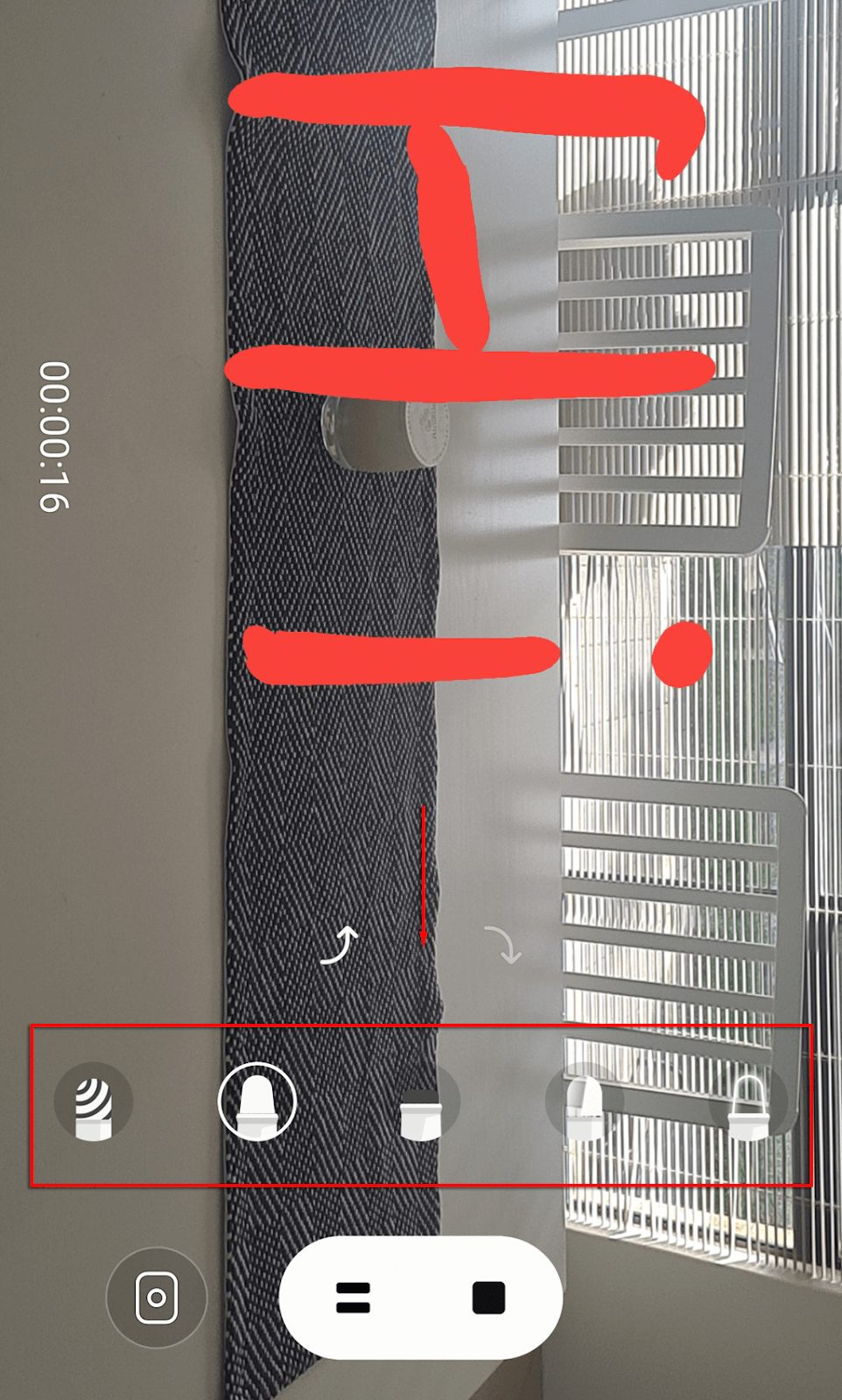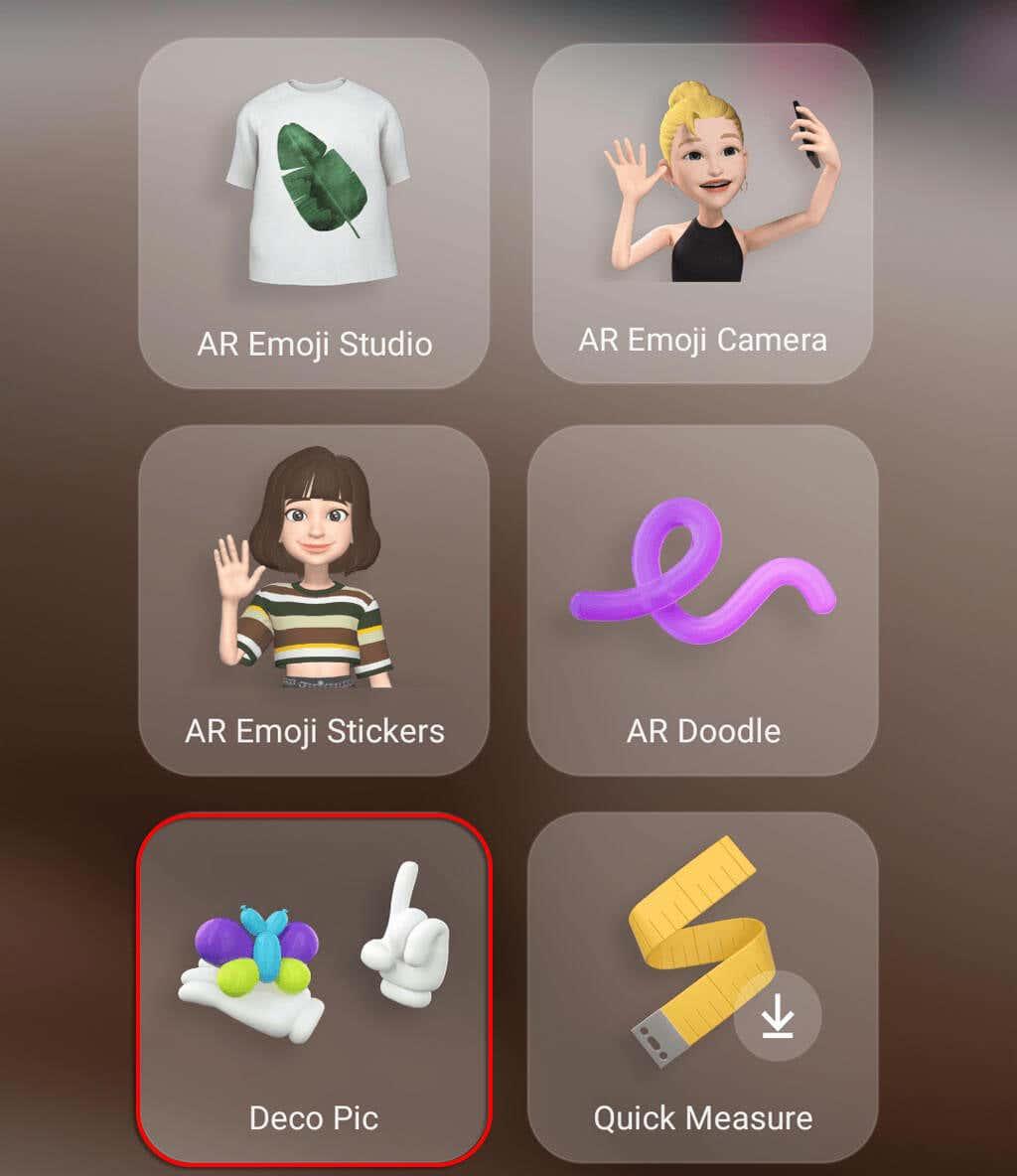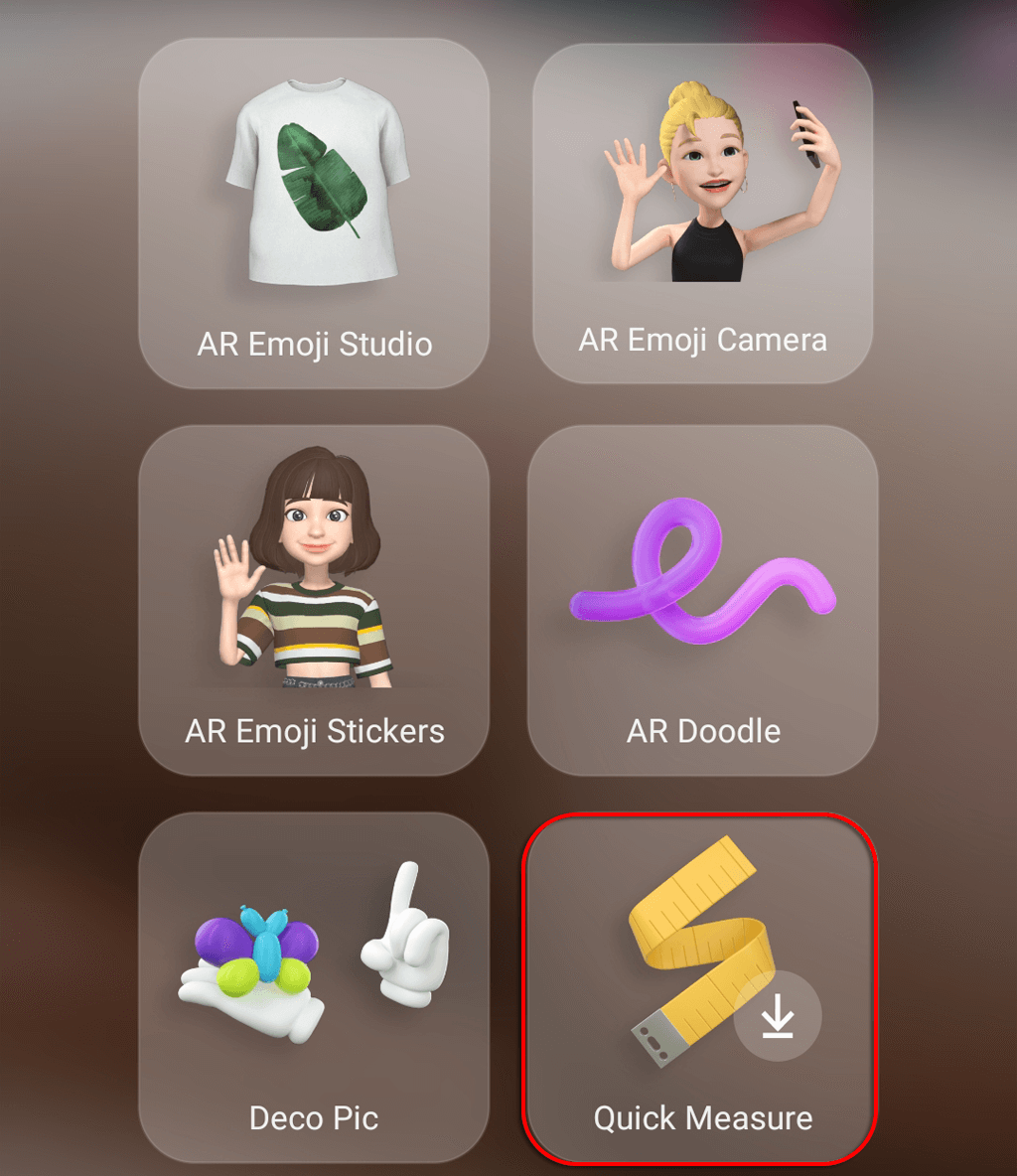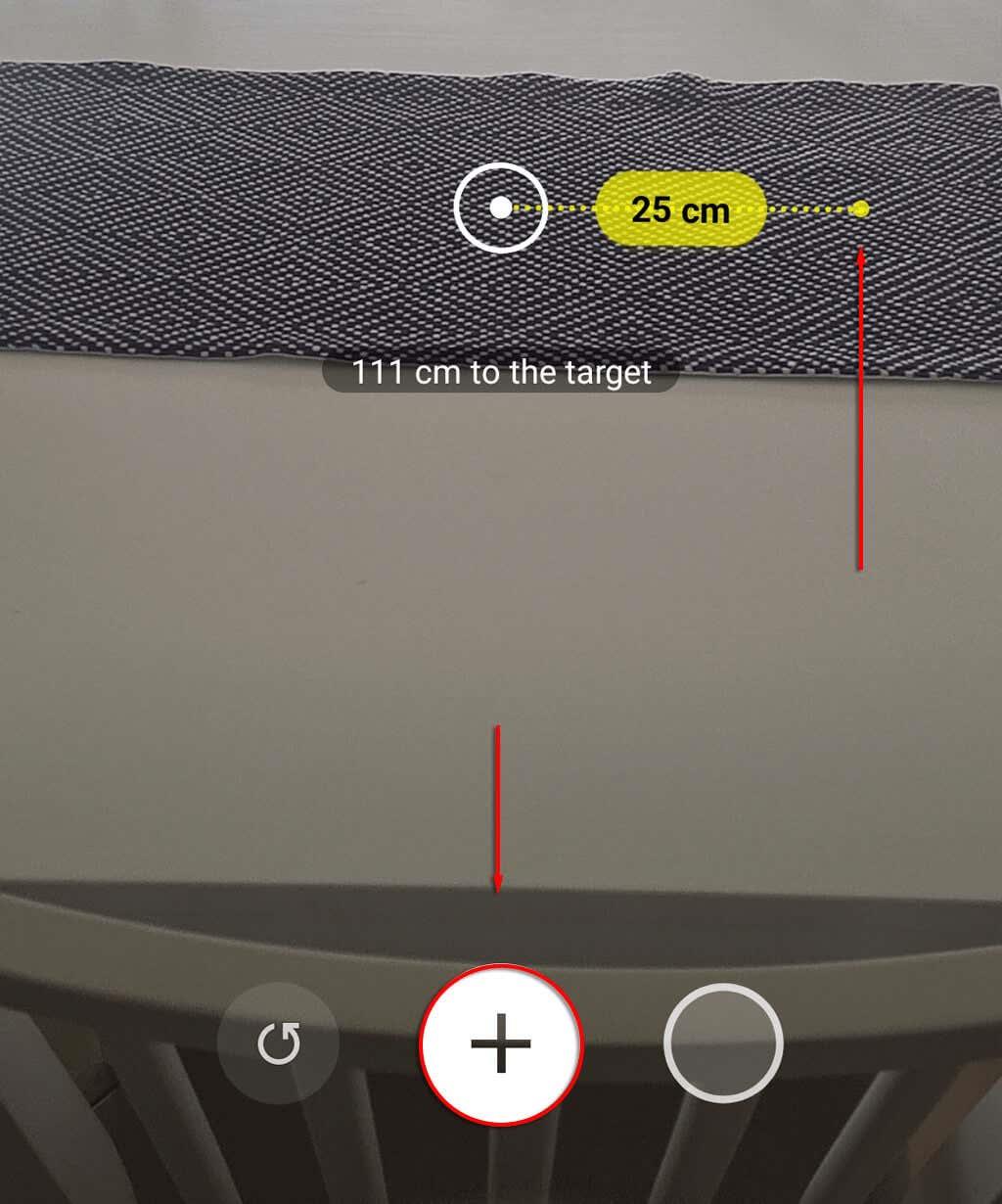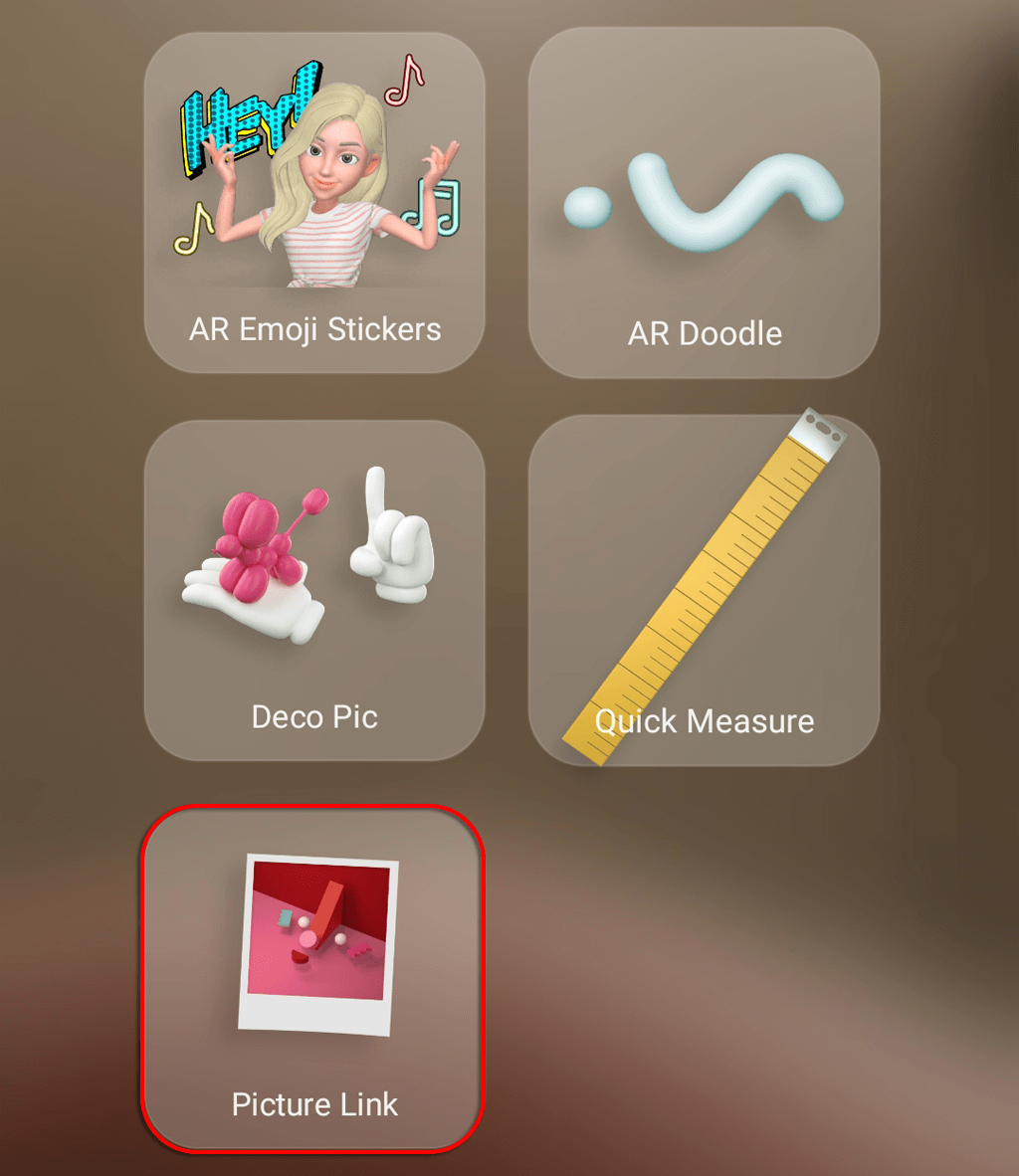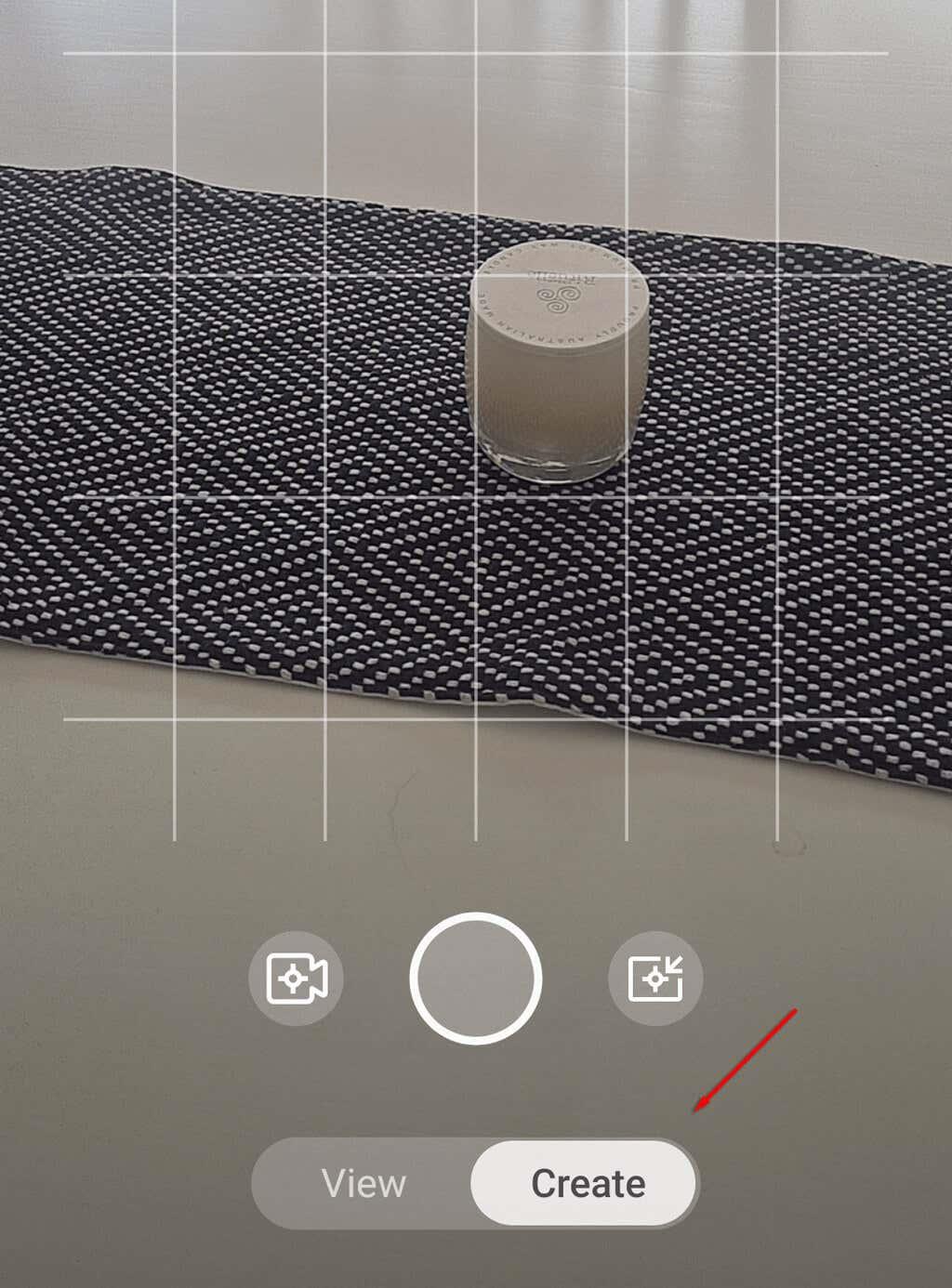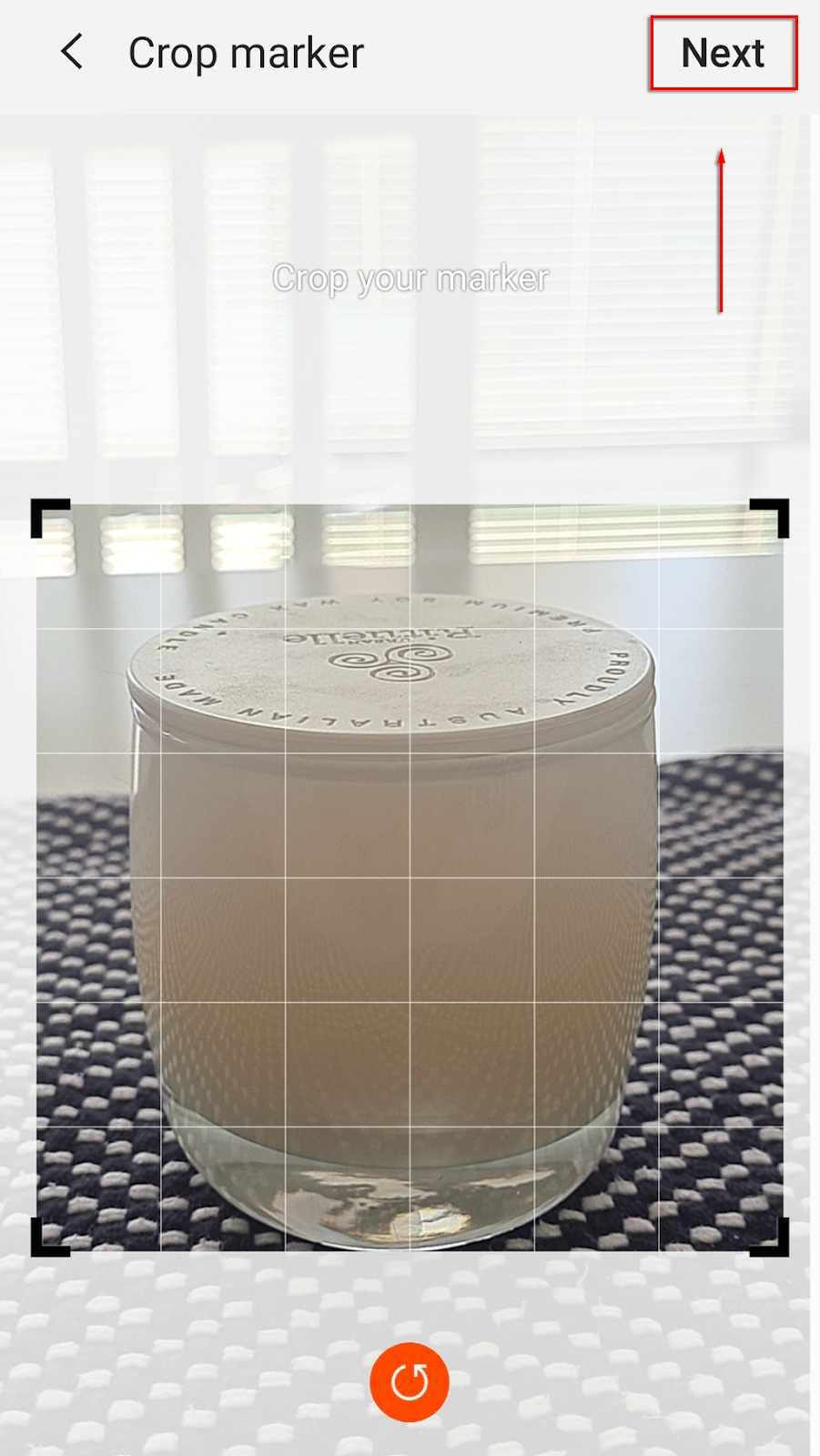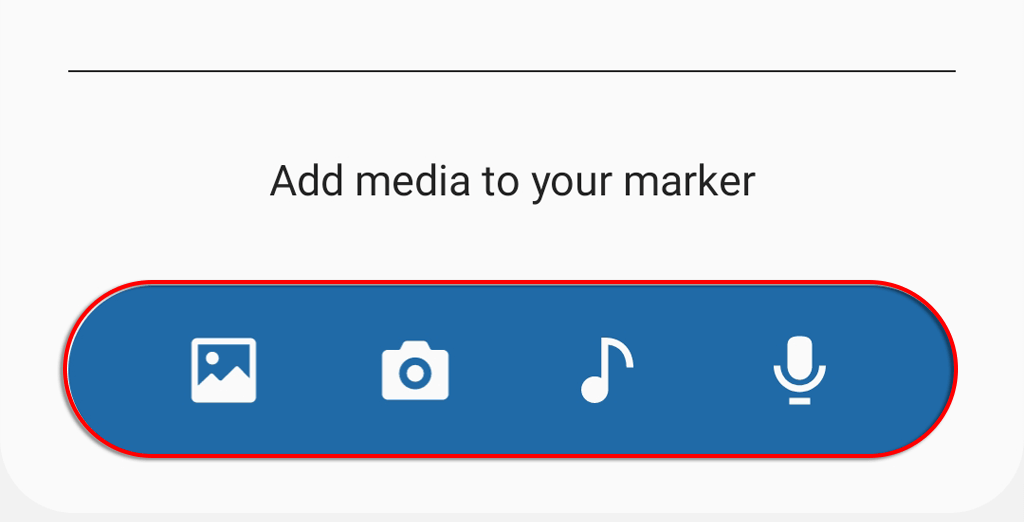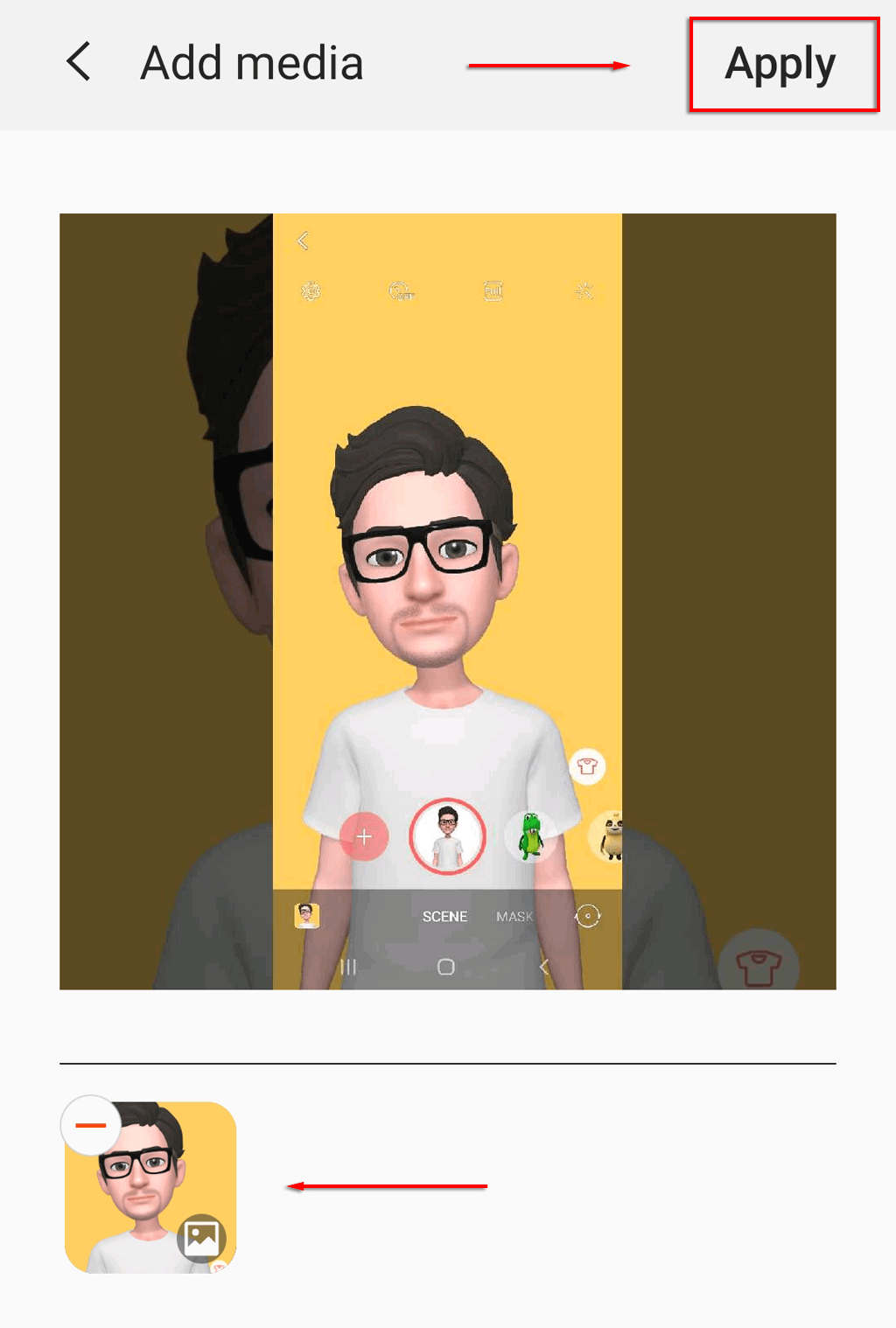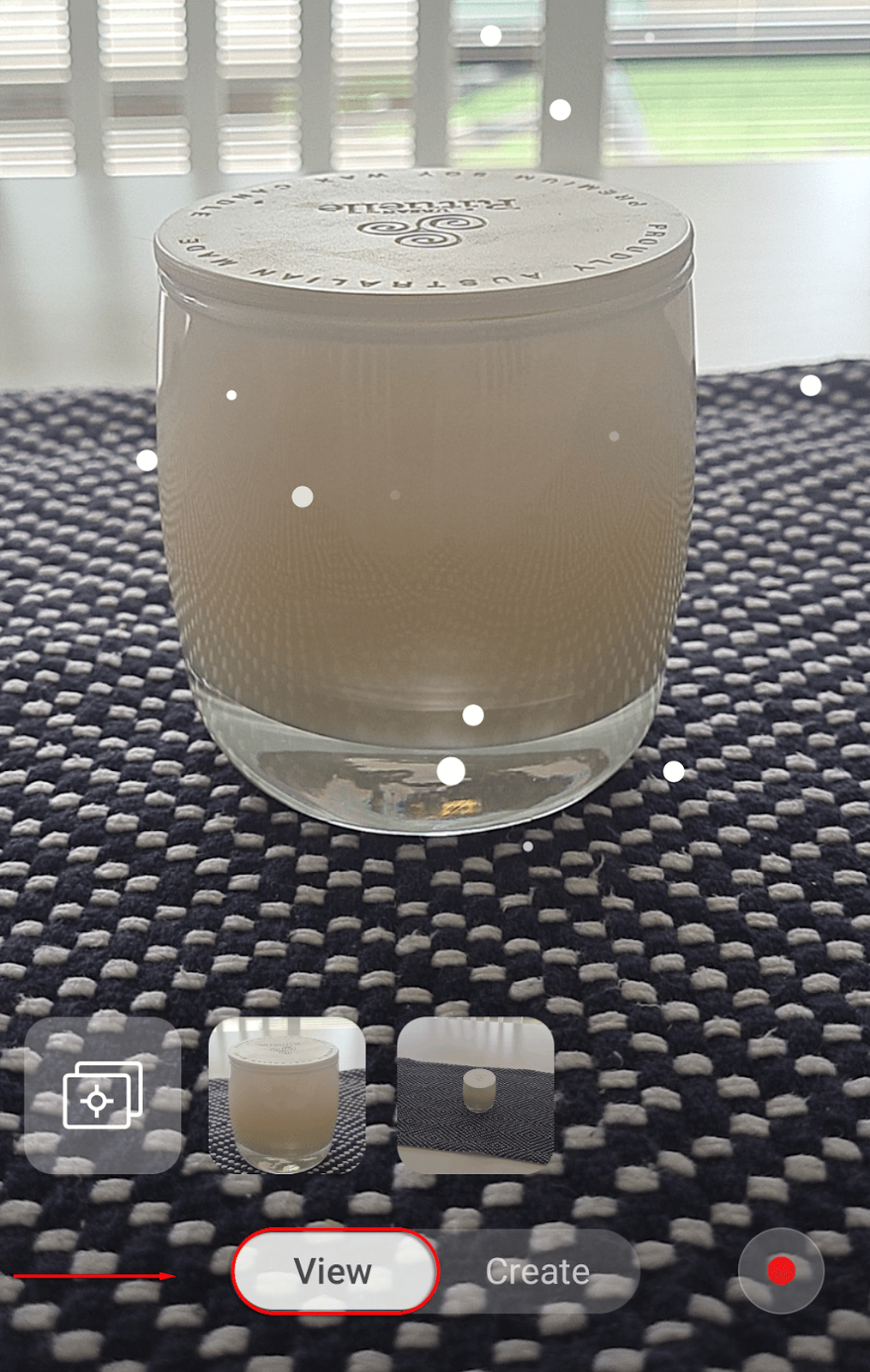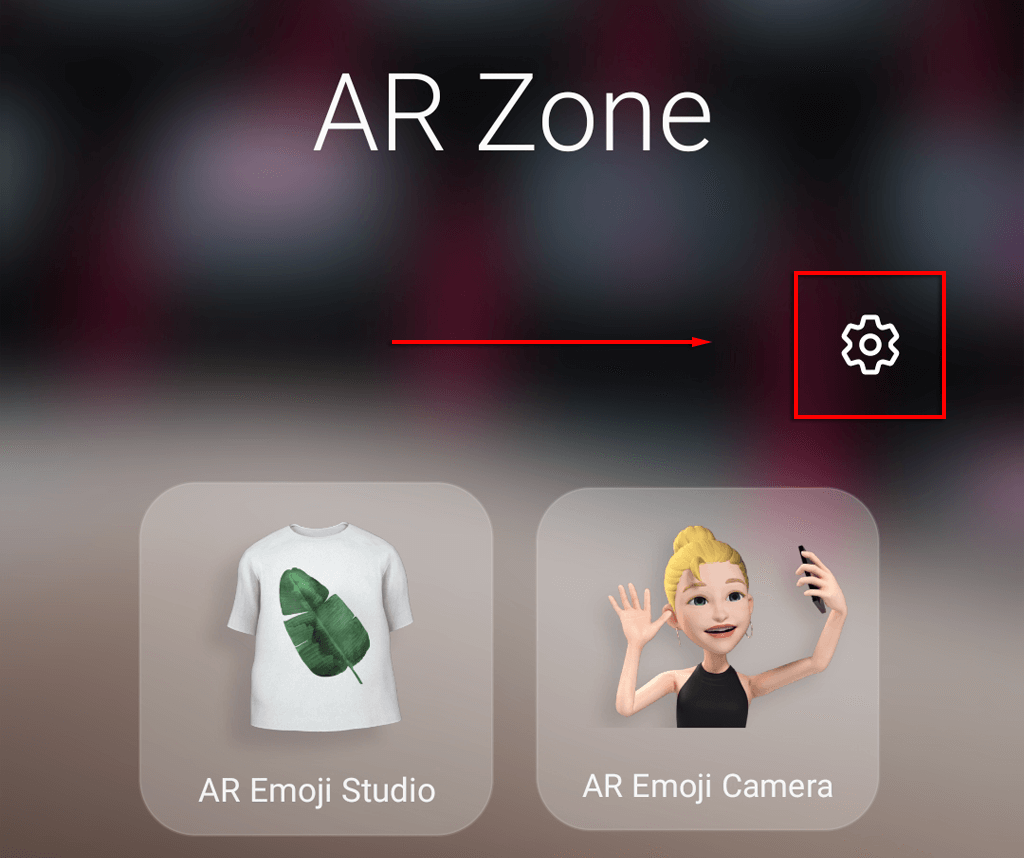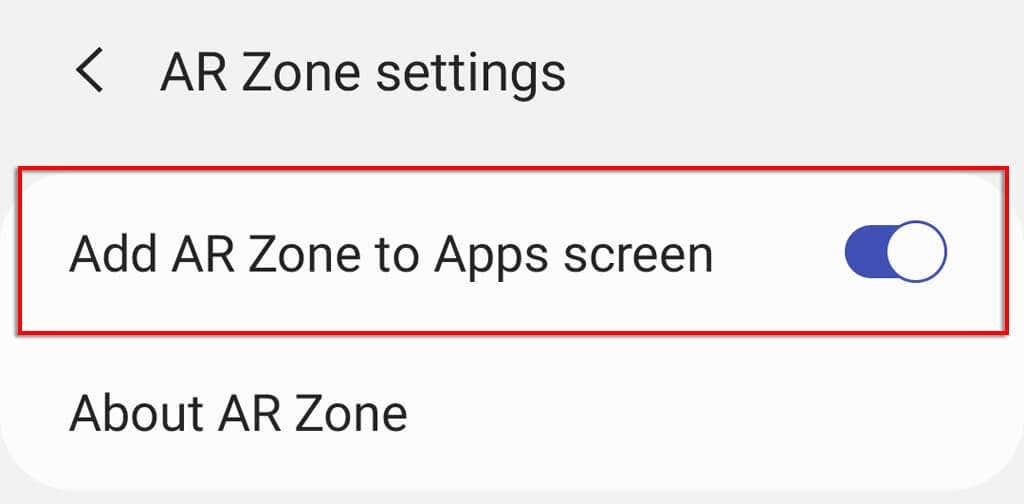AR Zone on uusimatele Samsungi telefonidele saadaval olev rakendus, mis võimaldab kasutajatel liitreaalsust kasutades lõbusalt aega veeta. Nagu Snapchat, pakub AR Zone teie kaamerale valitud liitreaalsuse funktsioone, mida saate salvestada või sõpradele saata.
Selles artiklis käsitleme, mis on rakendus AR Zone, millised AR-funktsioonid sellel on, kuidas seda kasutada ja kuidas rakendust desinstallida.
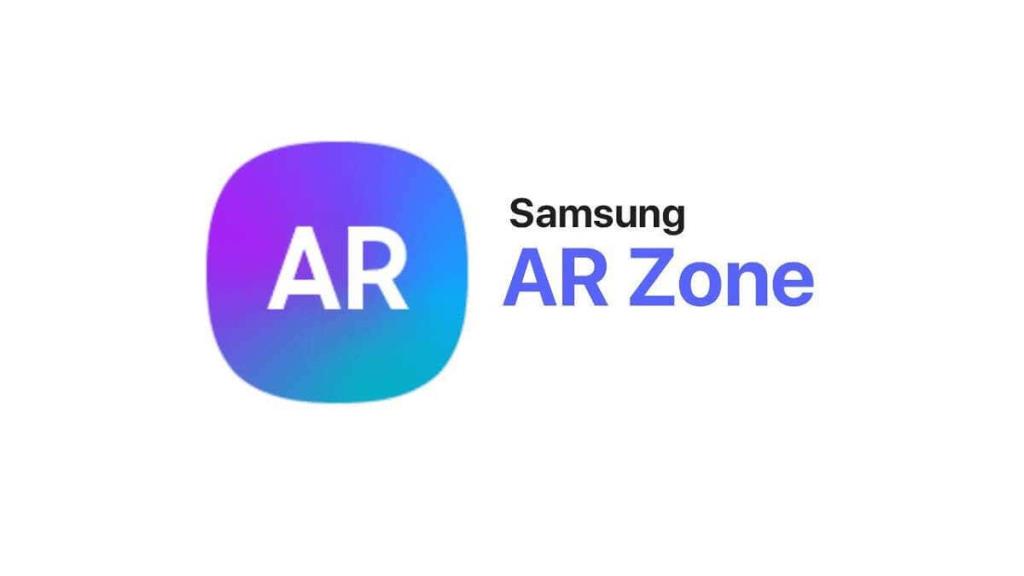
Mis on AR-tsoon?
Rakendus Samsung AR Zone on liitreaalsuse (AR) rakendus, mis võimaldab Samsungi kasutajatel lisada oma fotodele ja videotele AR-funktsioone. See on eelinstallitud kõikidesse uutesse Samsungi seadmetesse pärast operatsioonisüsteemi Android 10 (nt Samsung Galaxy S20, S21, S22 ja Z Flip). See pole saadaval kõigis Android-seadmetes.
Kuidas kasutada rakendust AR Zone
Rakenduse AR Zone kasutamine on väga lihtne. Selleks tehke järgmist.
- Avage telefon ja libistage rakenduste menüüsse.
- Puudutage valikut AR-tsoon .
- Puudutage funktsiooni, mida soovite kasutada. Selgitame neid allpool üksikasjalikumalt.
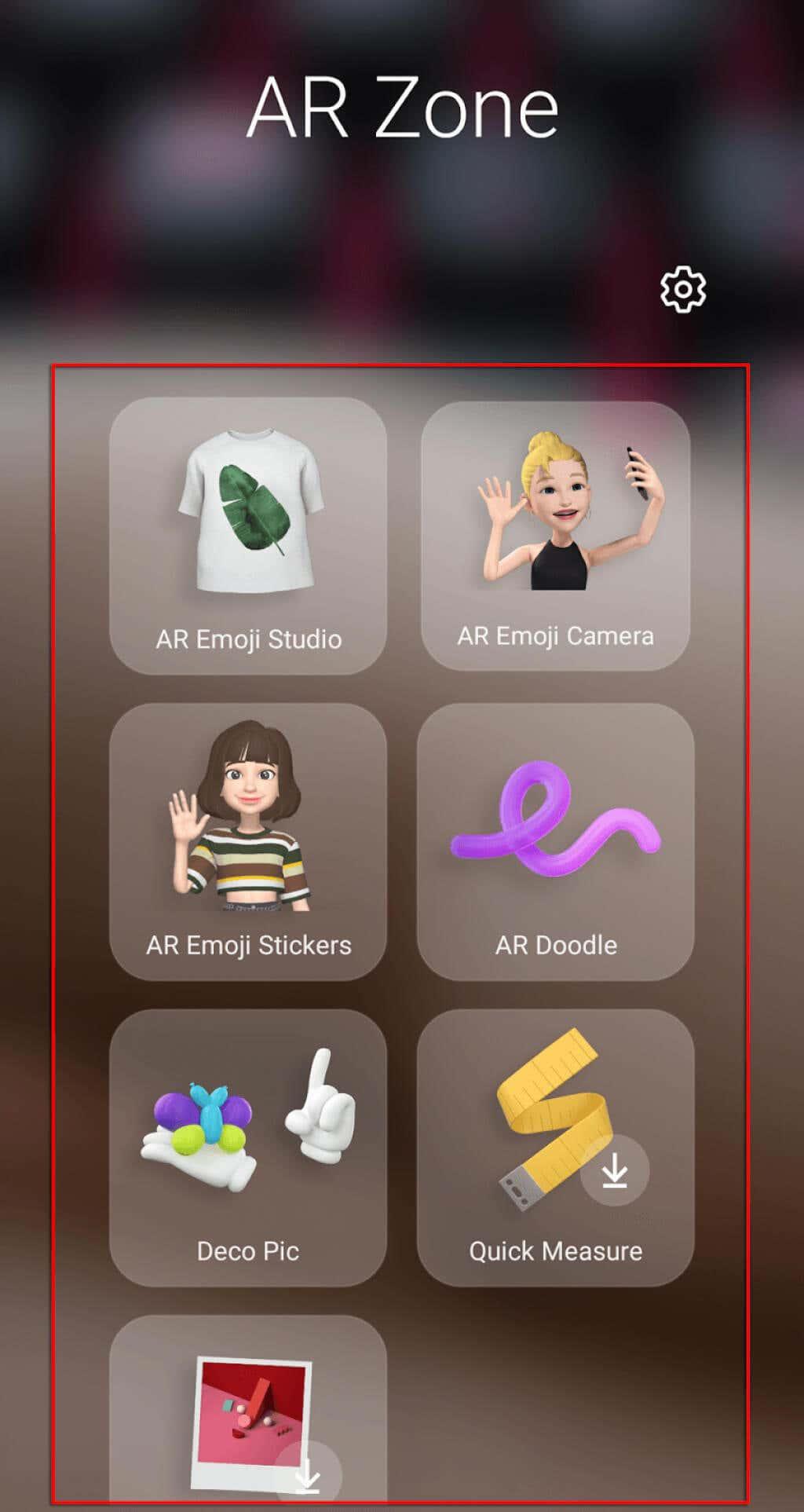
Milliseid AR-funktsioone AR Zone'i rakendus sisaldab?
Seni on AR Zone'i rakendus nagu Snapchat, kuna see võimaldab kasutajatel luua lõbusaid fotosid, kasutades filtreid, maske, kleebiseid ja muid AR-elemente.
Rakendus AR Zone sisaldab järgmisi funktsioone:
AR Emoji Studio
Seda kasutades saavad kasutajad luua minu emotikoni, mis näeb välja nagu teie. AR Emoji Studio kasutamiseks tehke järgmist.
- Avage AR Zone ja valige AR Emoji Studio .
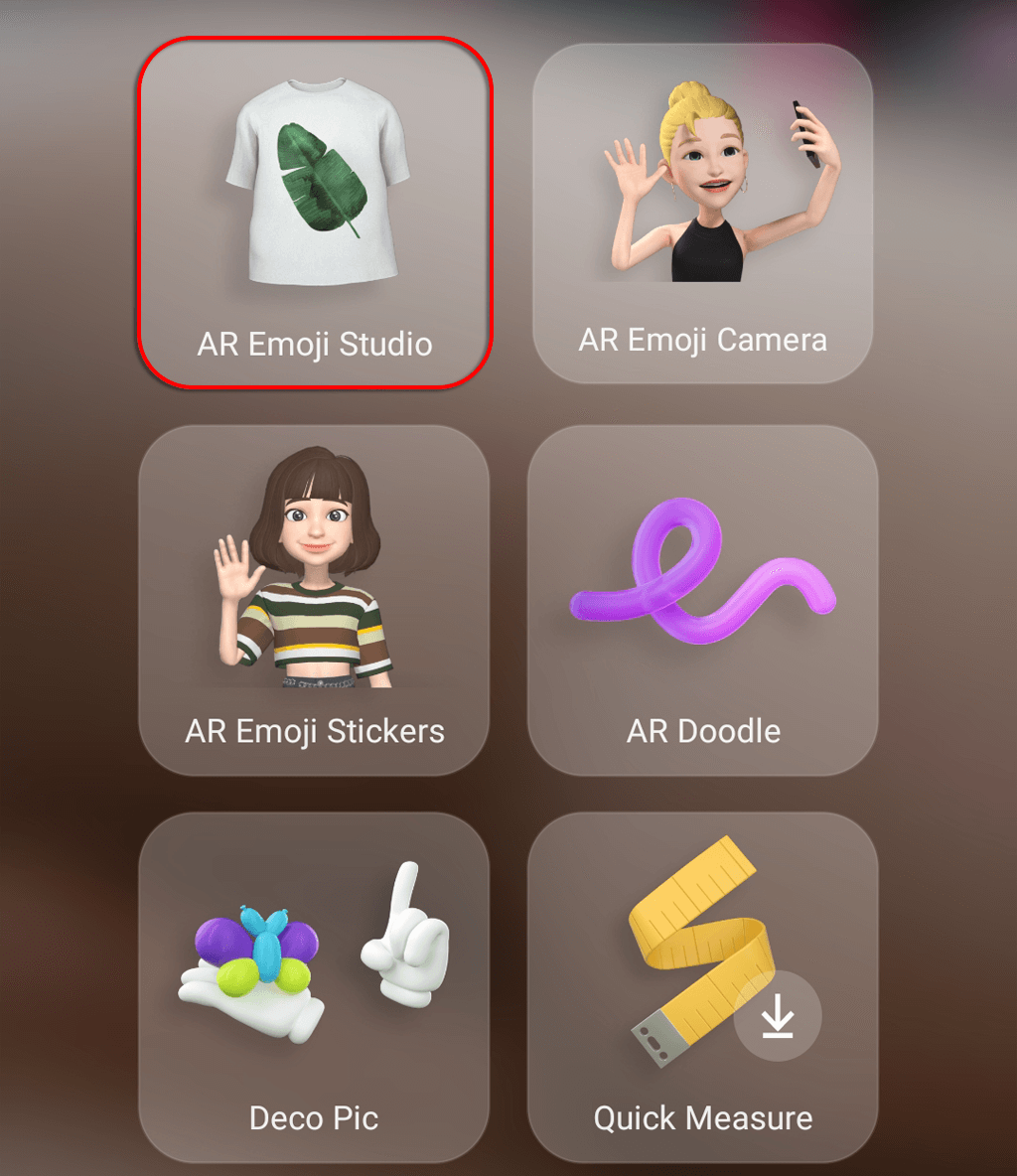
- Valige, kas kasutada automaatselt loodud emotikone või luua ise . Enda loomiseks puudutage valikut Tee selfist või Tee pildist . Igaüks neist loob teie näojoonte põhjal automaatselt emotikon. Asetage oma nägu pildi keskele ja klõpsake pildistamise nuppu.
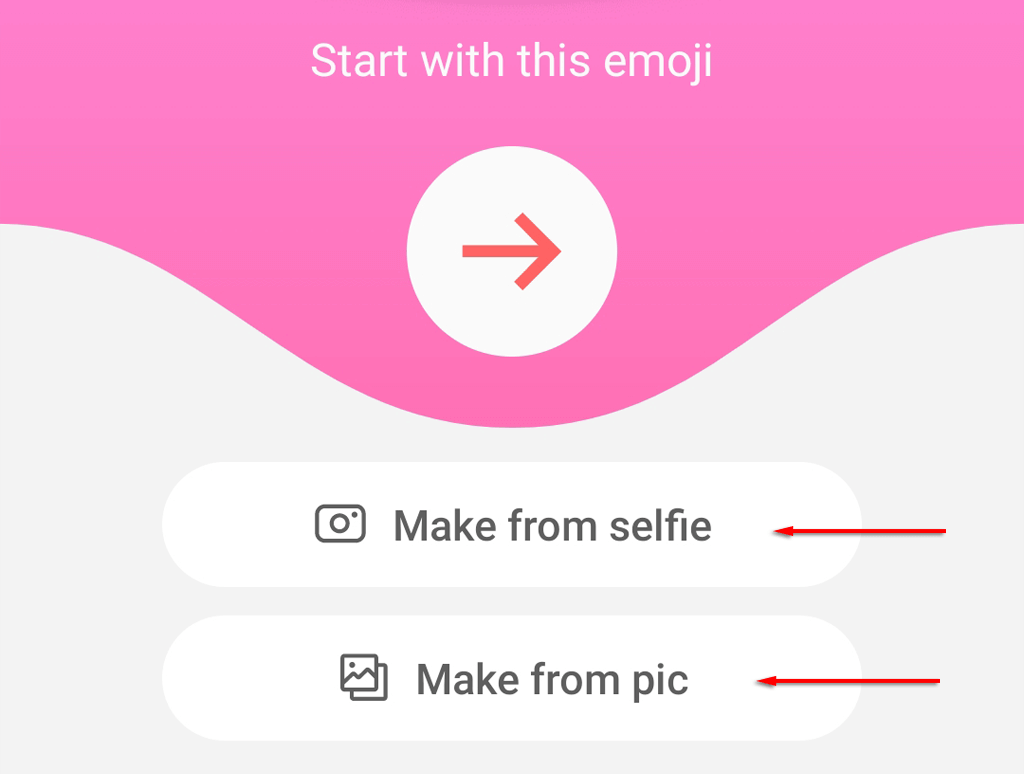
- Valige oma sugu ja vanus ning oodake, kuni rakendus loob emotikonid.
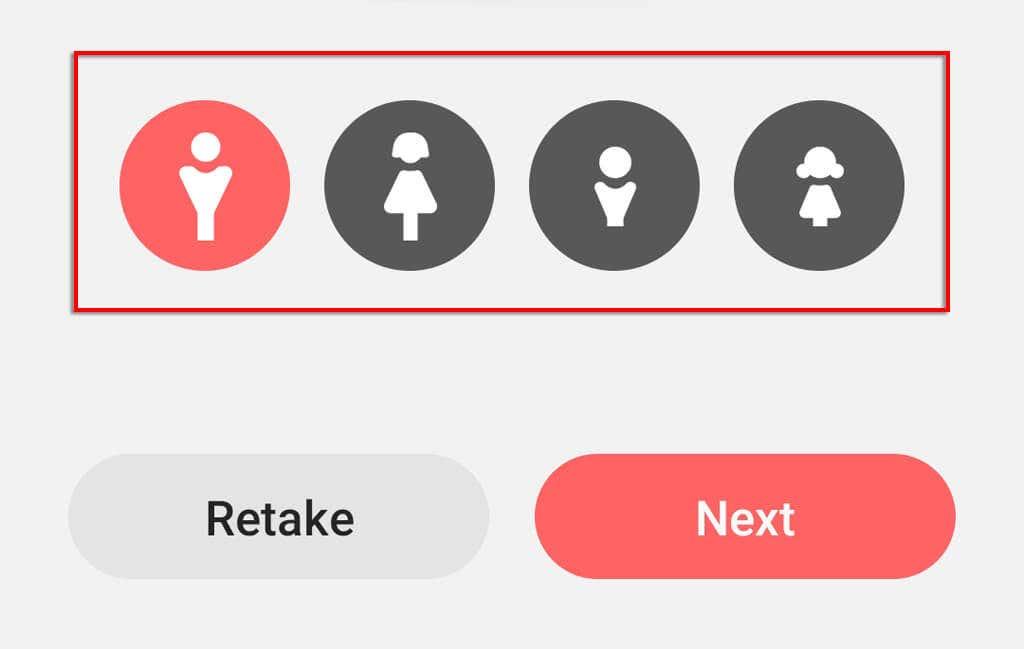
- Kohandage oma tegelaskujude emotikonide välimust ja riideesemeid emotikonide generaatori abil. Kui olete lõpetanud, valige Järgmine .
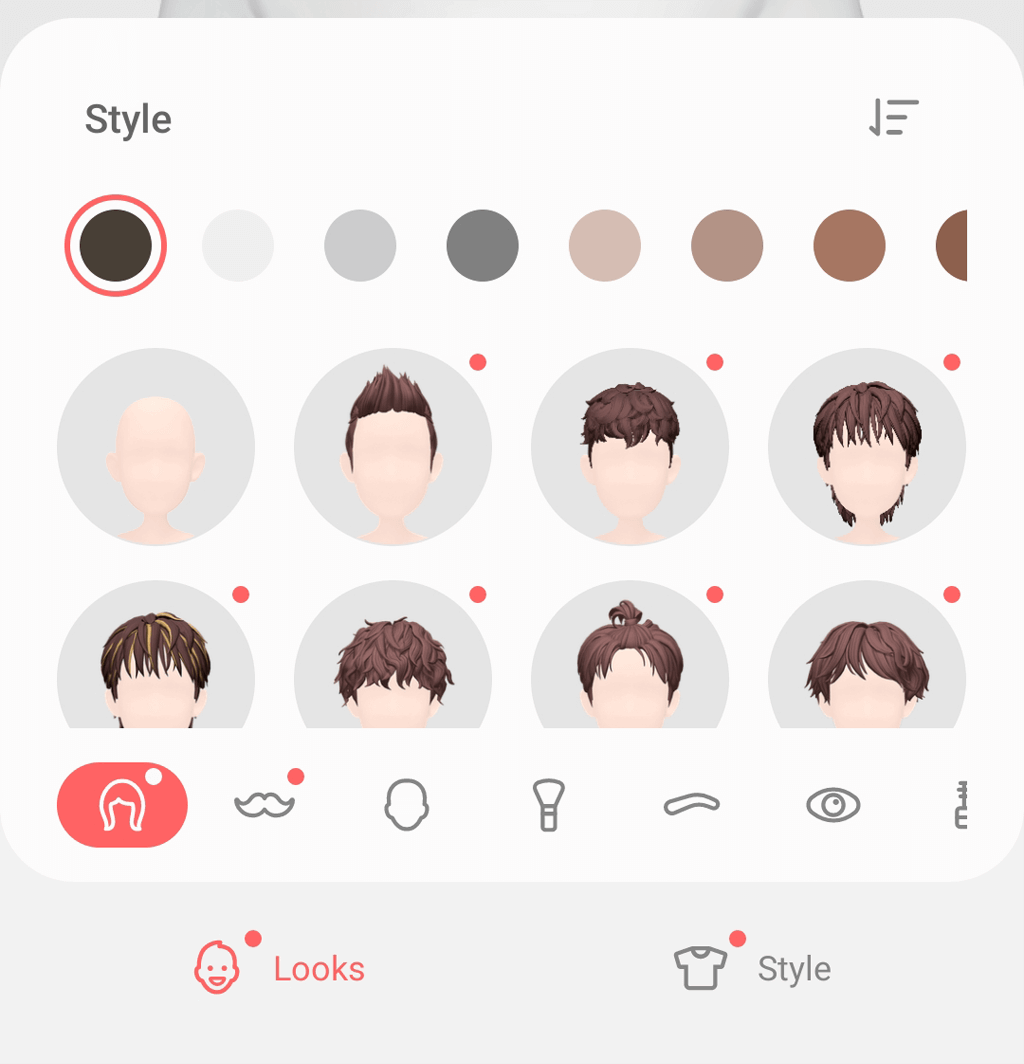
- Kui generaator on valmis, valige Kõik tehtud .
AR Emoji kaamera
Pildistage ja salvestage videoid My Emoji tegelaskuju abil, asendades kaameras oma keha ja näo. AR-emotikonide kaamera kasutamiseks tehke järgmist.
- Avage AR Zone ja valige suvand AR Emoji Camera .
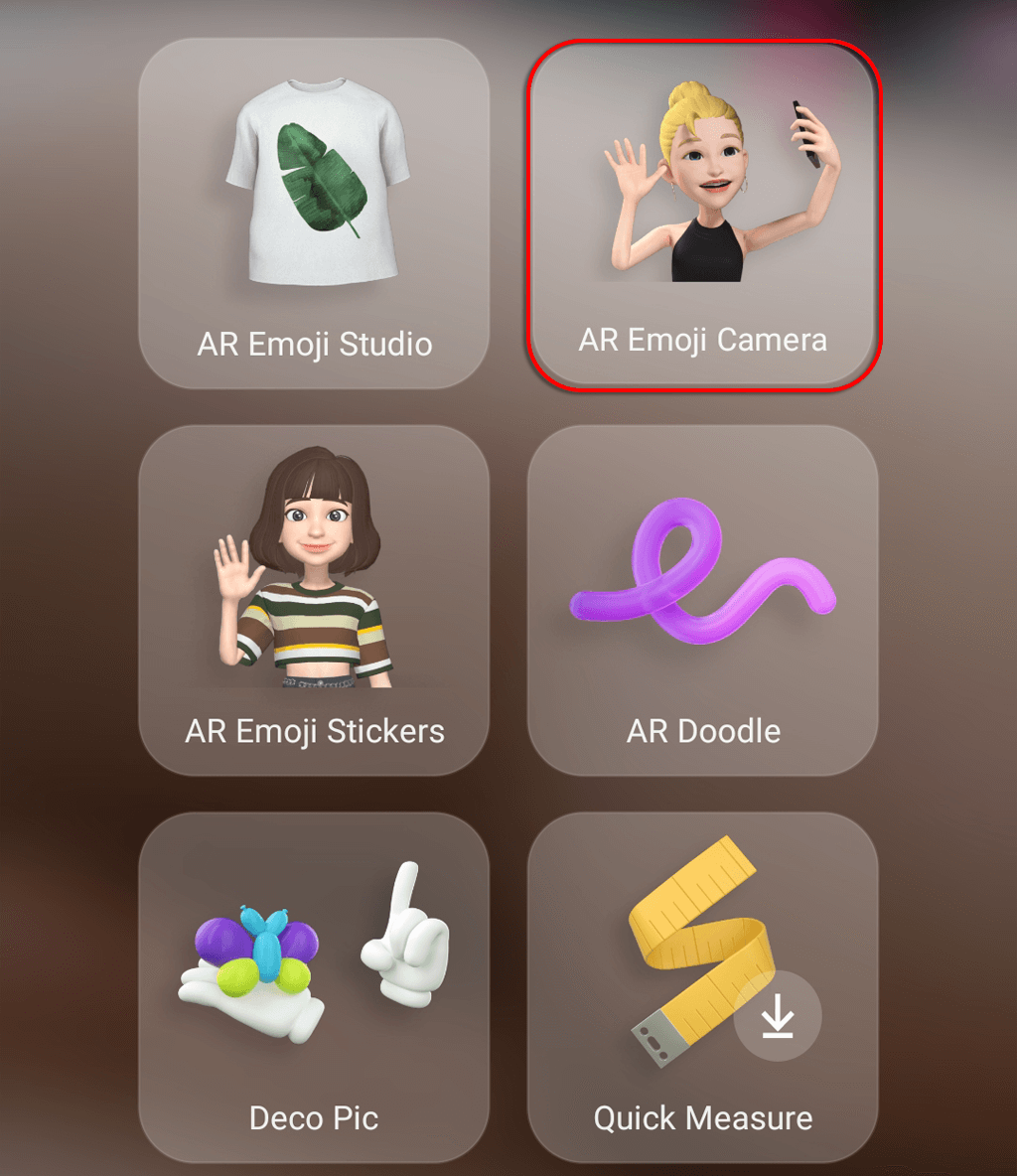
- Valige režiim ja emotikon, mida soovite kasutada. Režiimide hulka kuuluvad stseen, mask, peegel ja esitus.
- Stseen loob keskkonna, kuhu saate oma emotikone paigutada. Saate emotikone laiendada ja kahandada, pigistades sõrmi ekraanil.
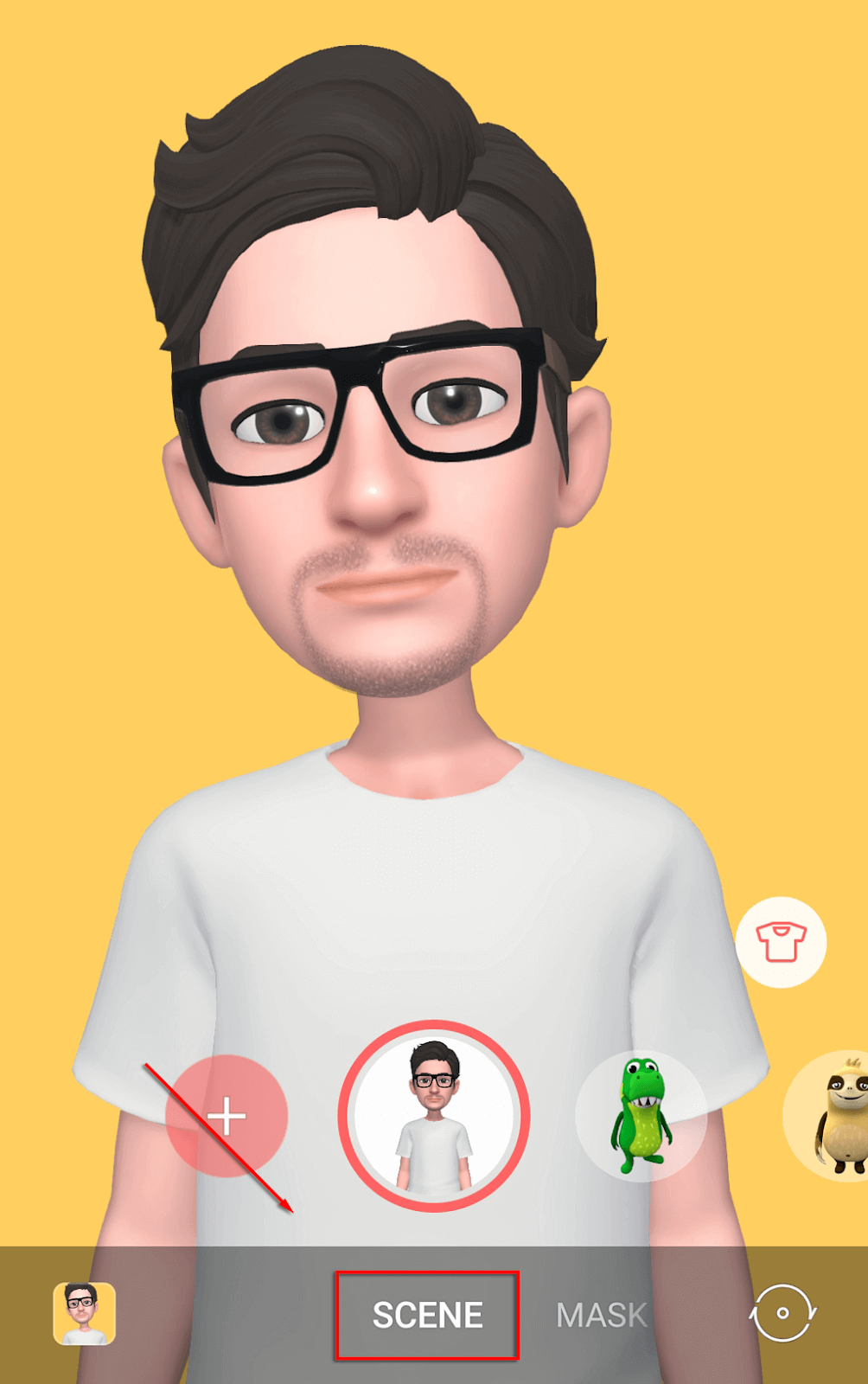
- Mask toimib nagu Snapchati filter, asendades teie nägu.
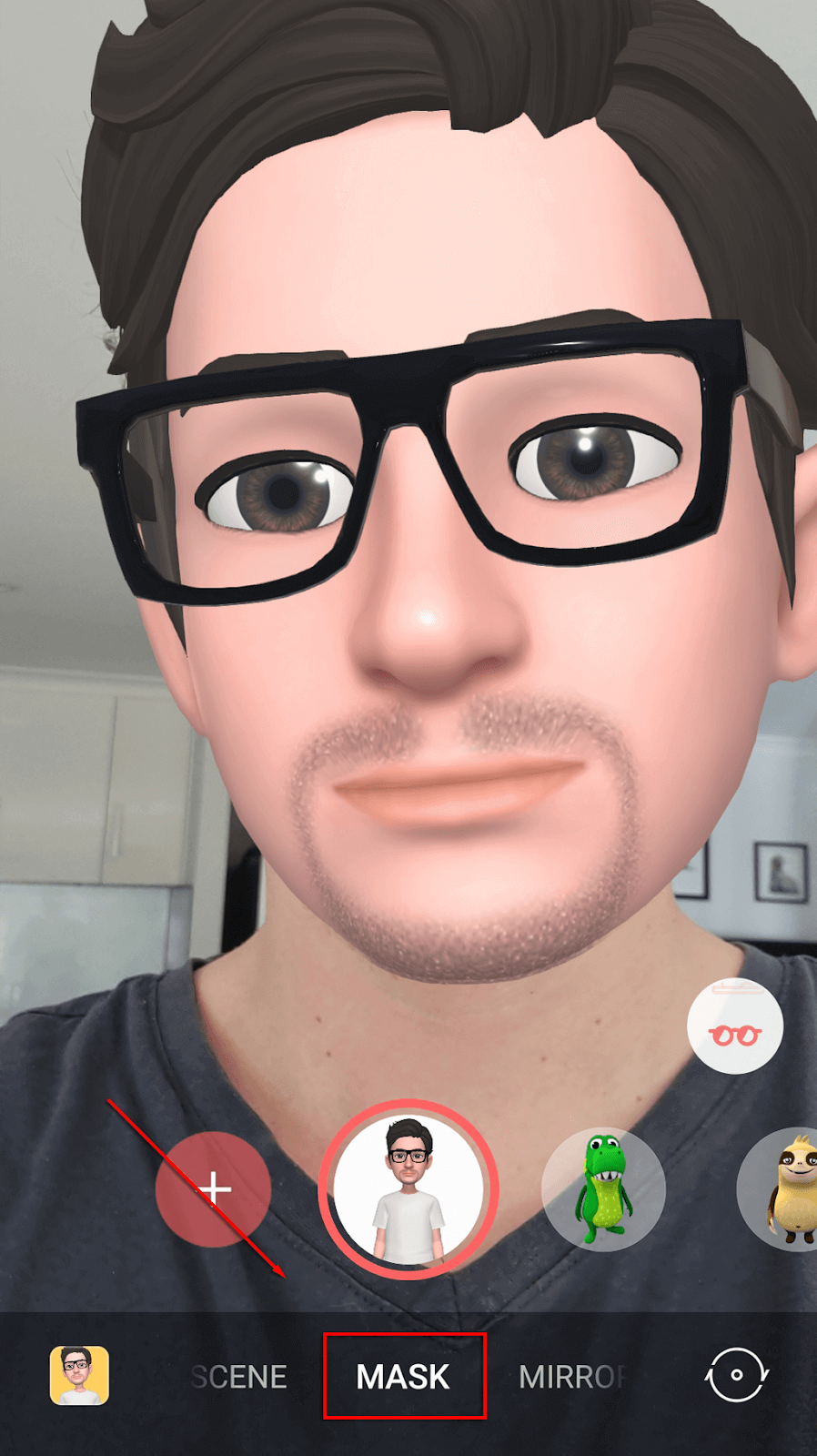
- Peegel hõljub teie emotikonit ekraani keskel.
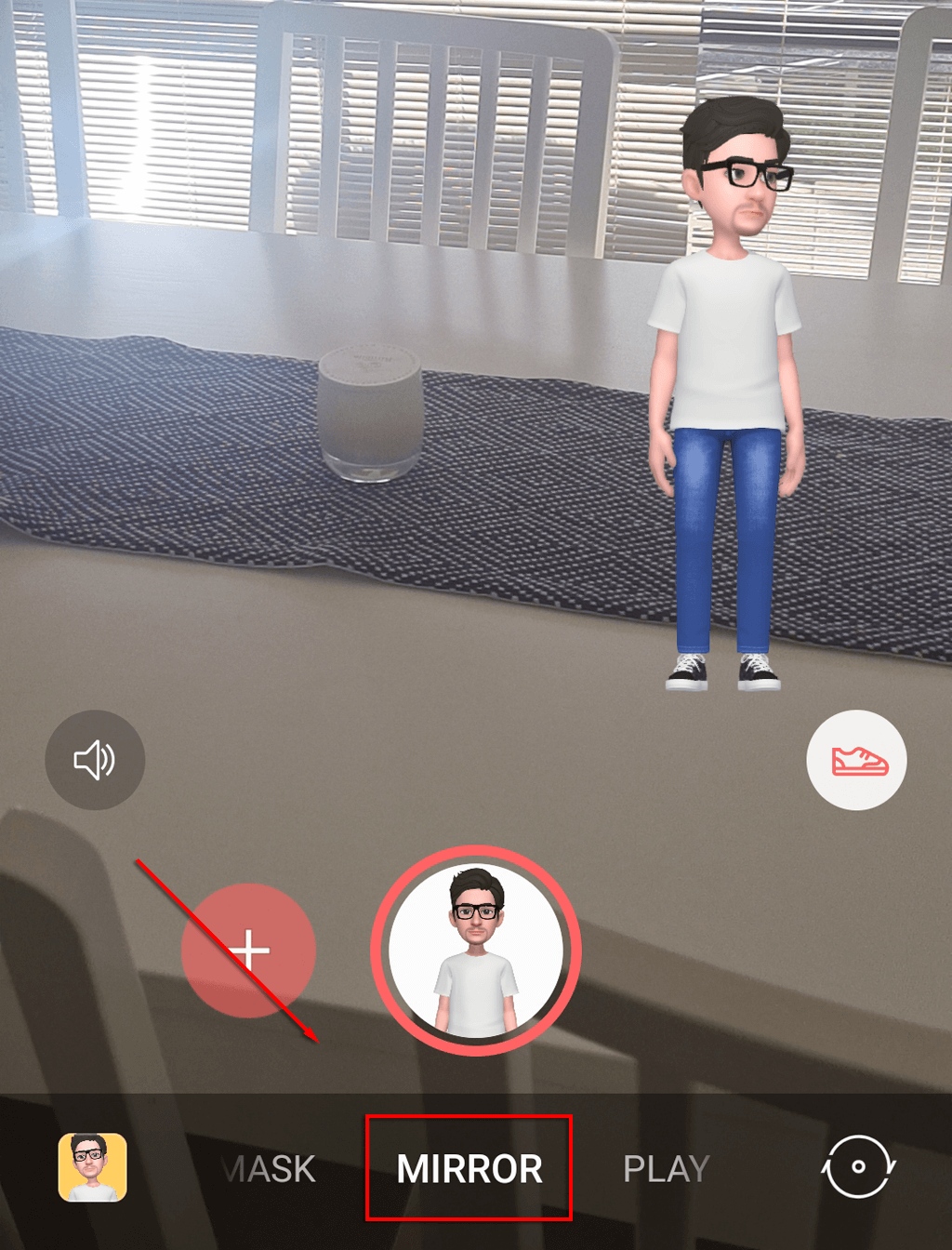
- Play võimaldab paigutada oma emotikonid pärismaailma. Saate luua tee, millel emotikonidel kõndida, puudutades teeikooni .
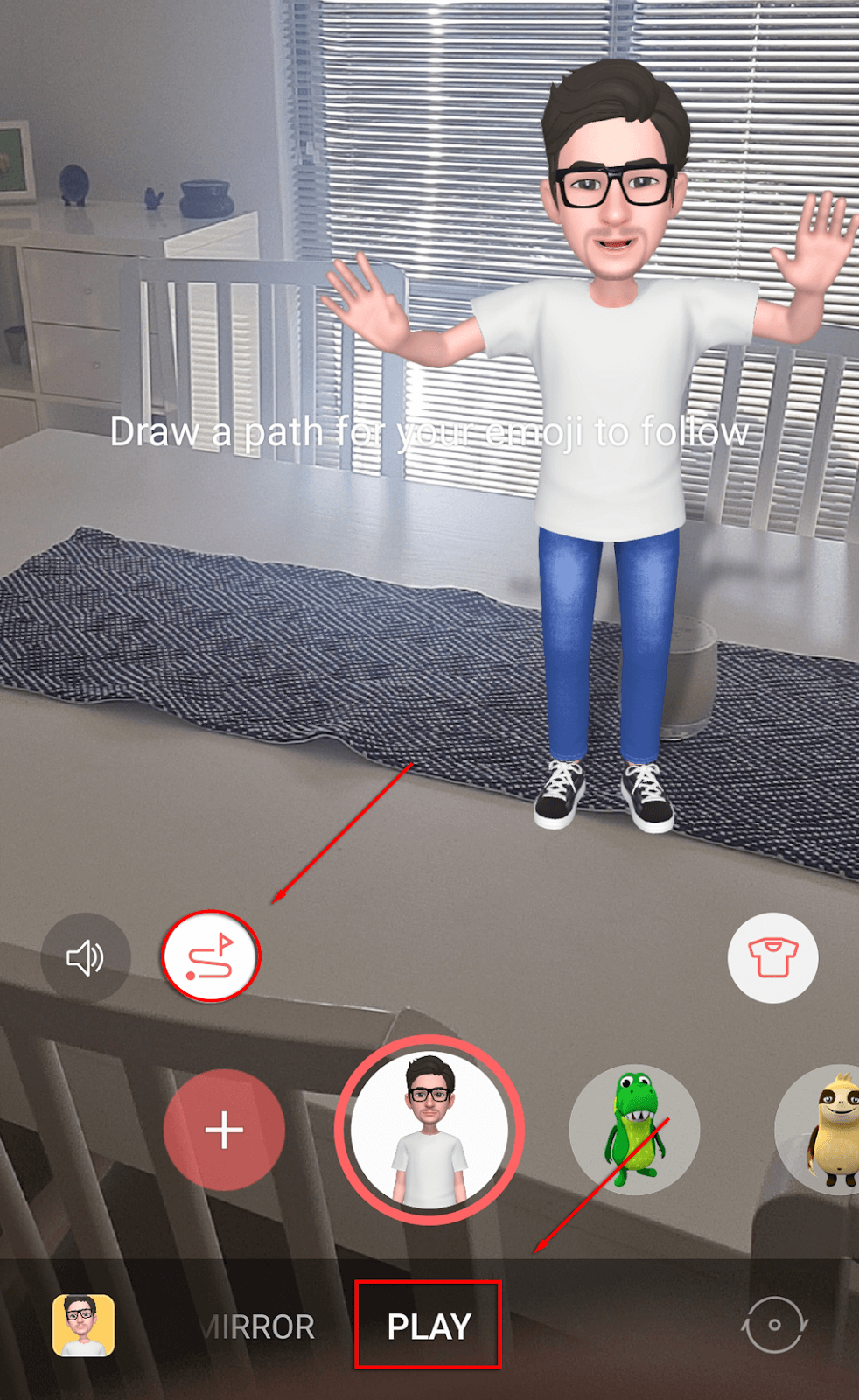
AR emotikonide kleebised
Kasutades My Emoji tegelast, saate luua kohandatud kleebiseid naljakate ilmete ja poosidega. Meile AR-emotikonide kleebised:
- Avage AR Zone ja valige AR Emoji Stickers .
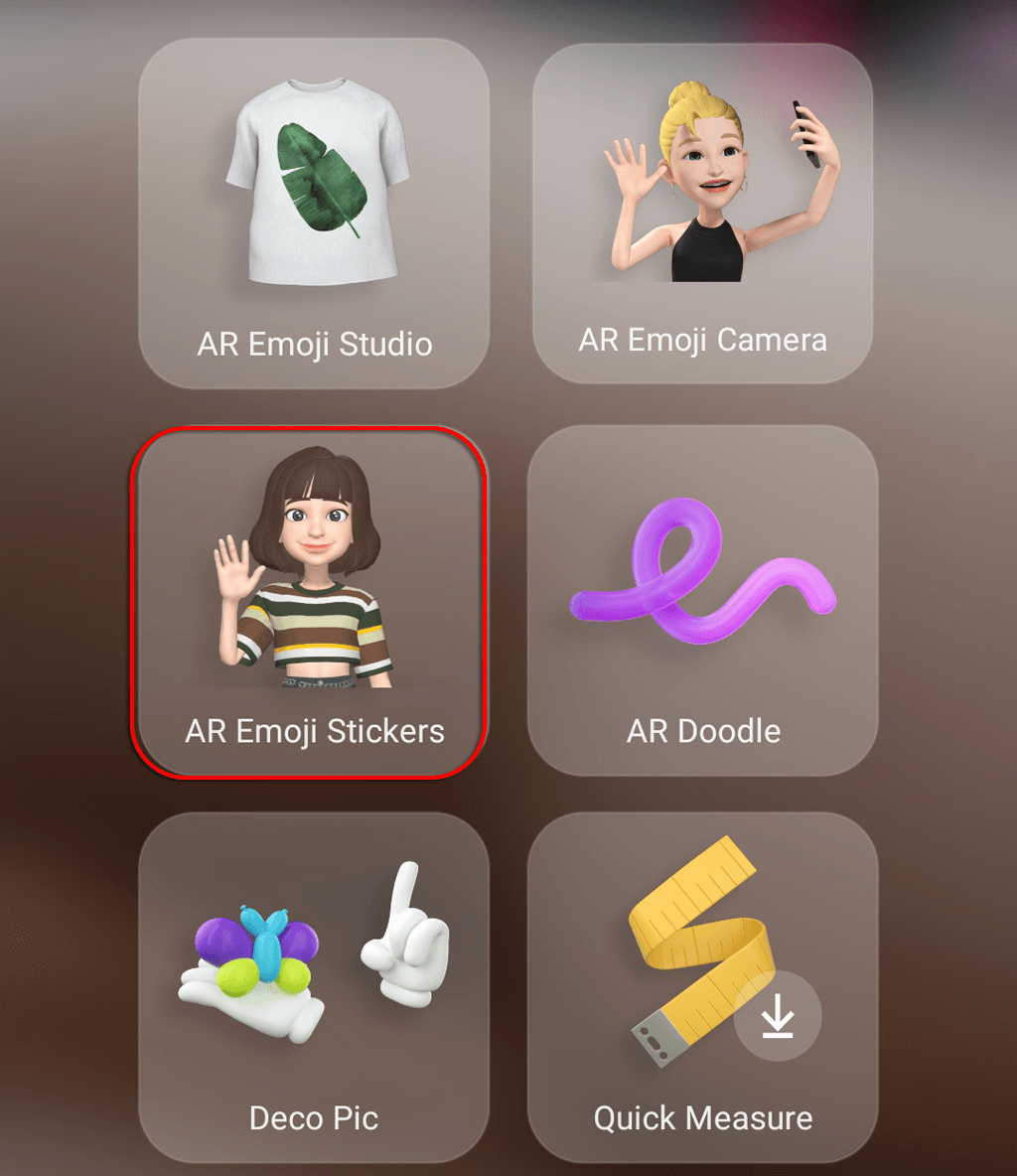
- Valige mõni automaatselt loodud kleebistest (need kasutavad teie aktiveeritud emotikone) või klõpsake oma loomiseks käsul Tee kohandatud kleebised .
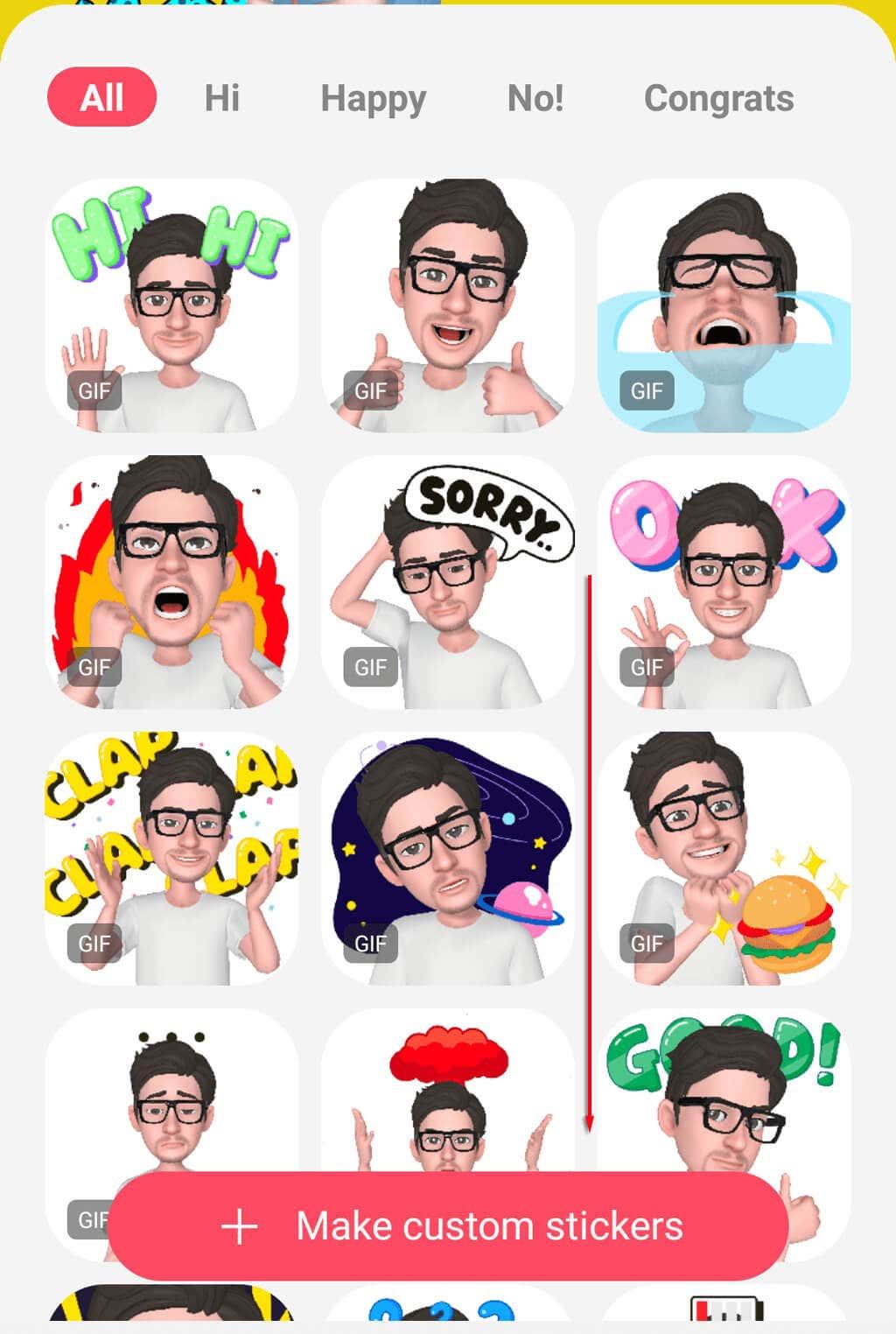
- Ekraani allservas olevad ikoonid võimaldavad teil lisada tausta, väljendeid, toiminguid, kleebiseelemente ja teksti.
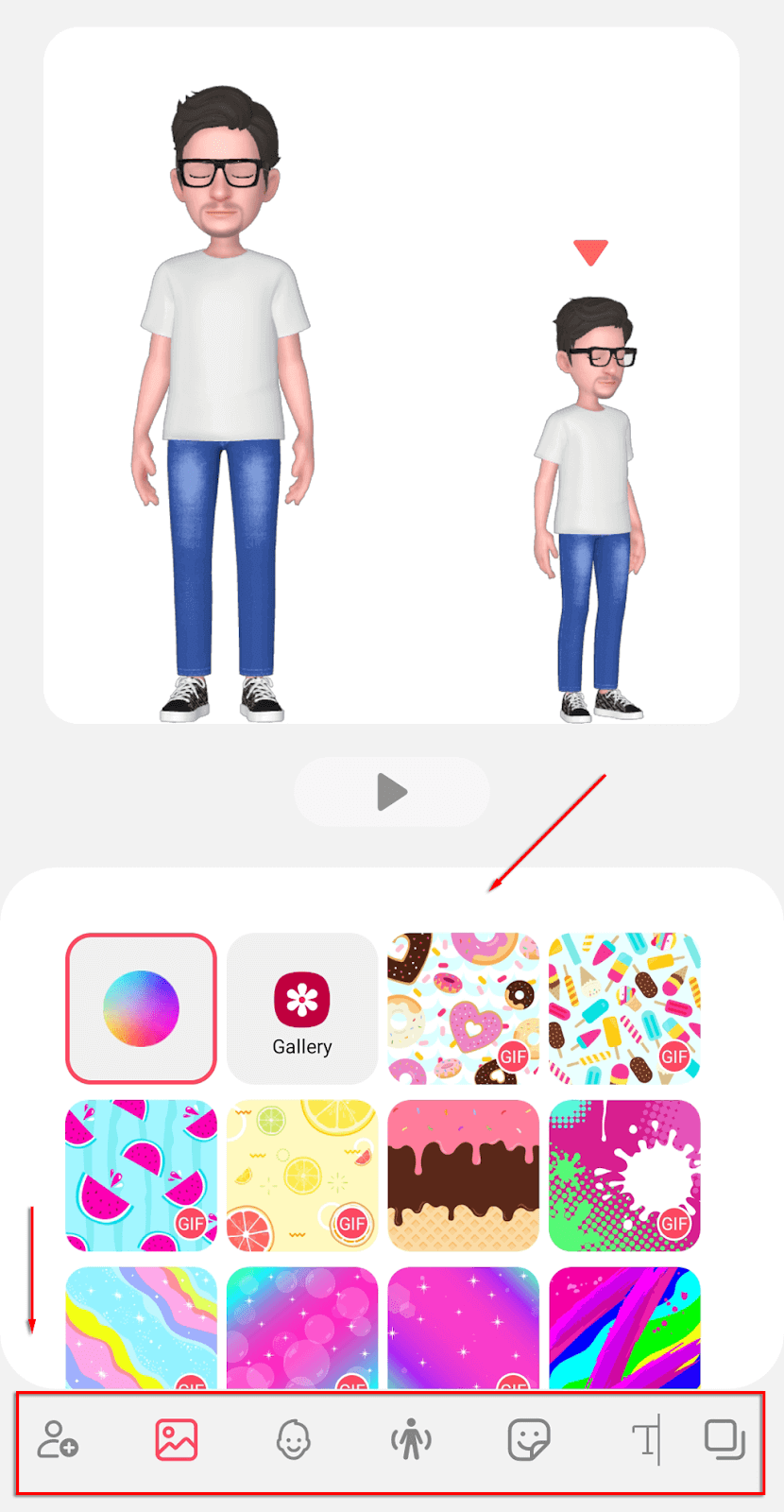
- Kui olete lõpetanud, klõpsake nuppu Salvesta .
AR Doodle
Tehke fotosid ja videoid ning katke need virtuaalse käekirja ja joonistega. AR Doodle'i funktsiooni kasutamiseks tehke järgmist.
- Avage AR Zone ja valige AR Doodle .
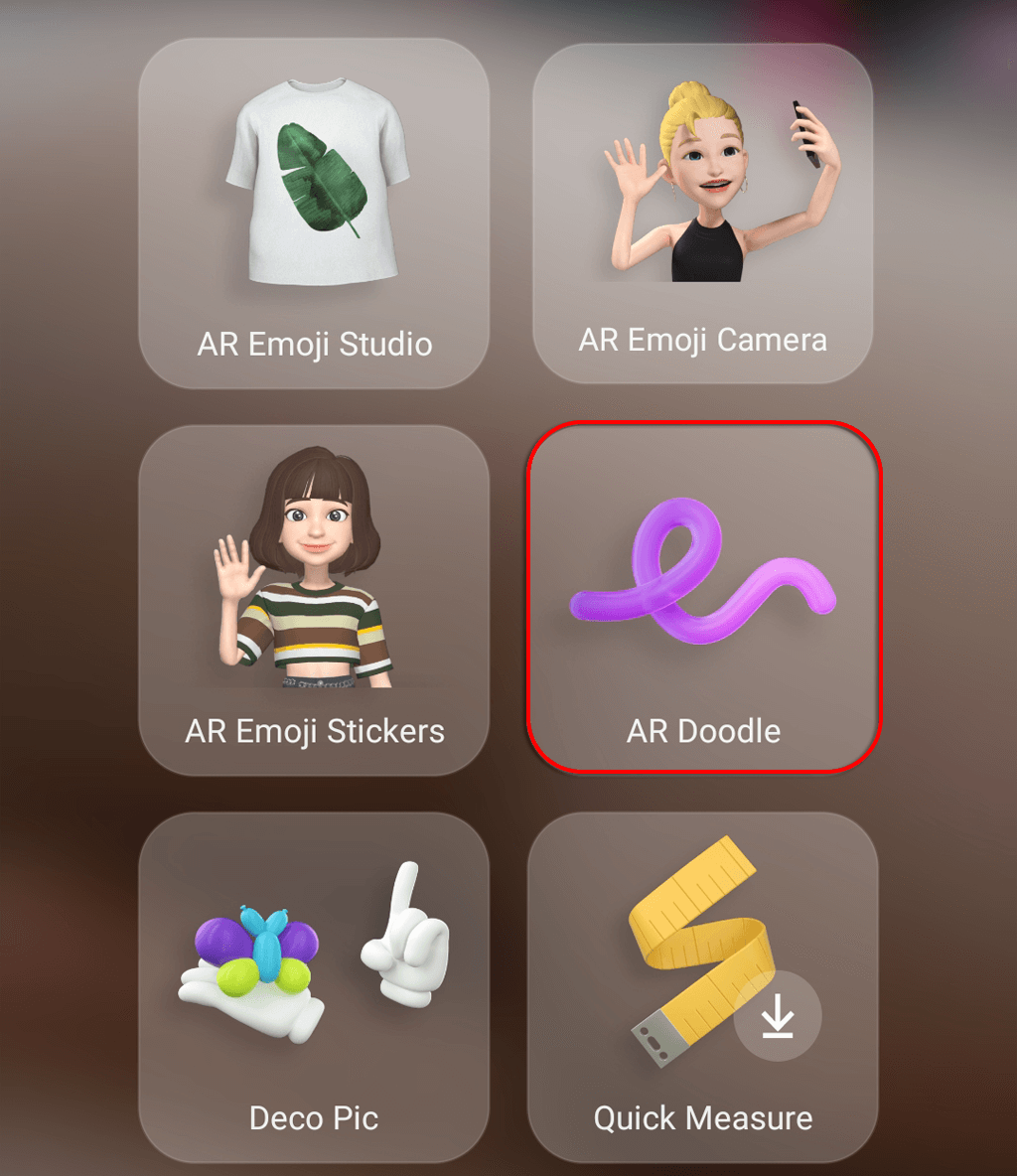
- Kasutage erinevaid pliiatseid, markereid ja AR-elemente, et luua vigurlogo, mida saate oma sõpradele saata.
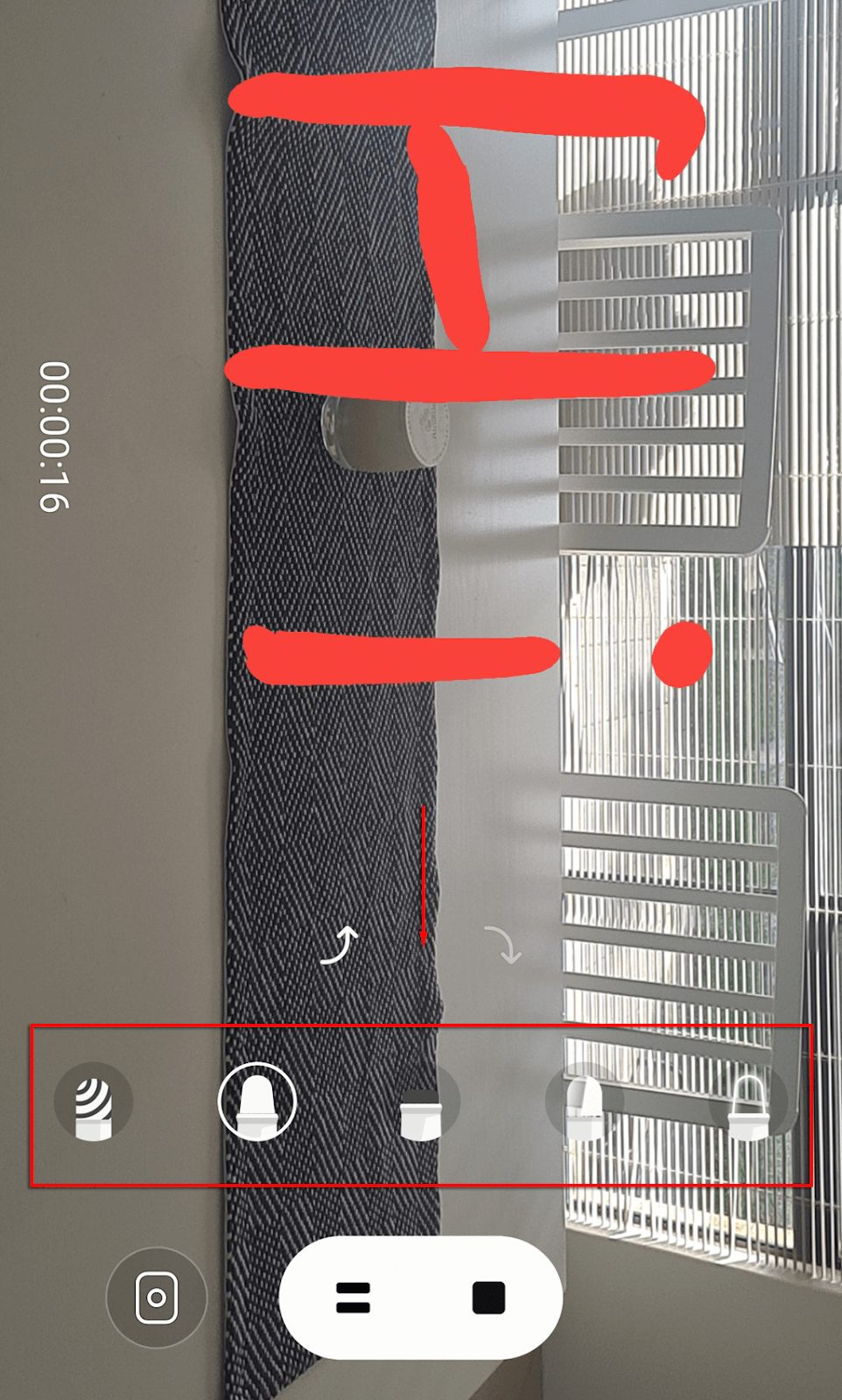
Deko pilt
Seda kasutades saate sarnaselt Snapchati filtritega teha fotosid ja videoid, millel on teie loodud kleebised . Deco Pici kasutamiseks tehke järgmist.
- Avage AR Zone ja valige Deco Pic .
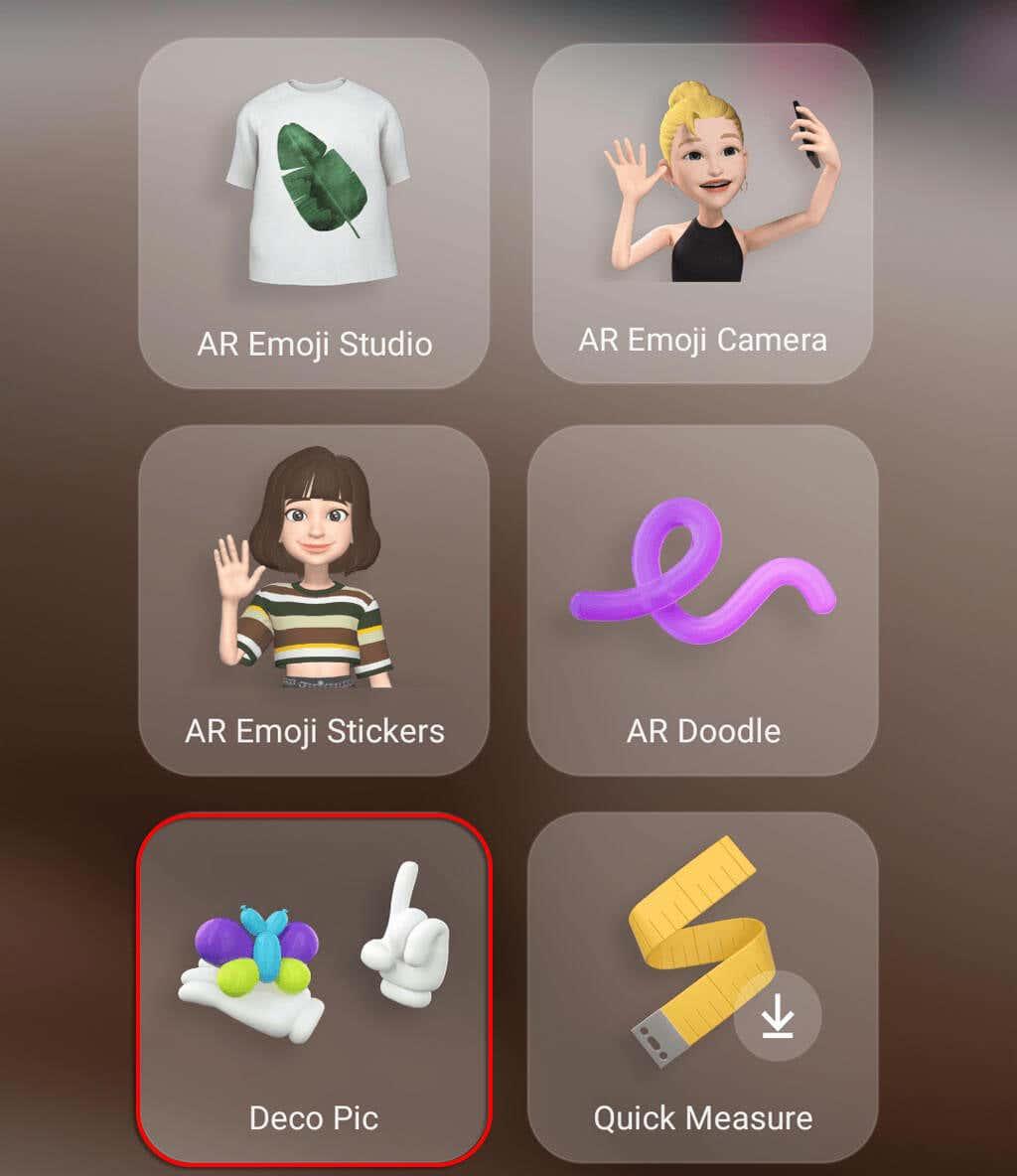
- Selfikaamerale funktsioonide lisamiseks klõpsake GIF-idel, maskidel, raamidel või templitel.
Kiire mõõtmine
AR Zone rakenduse vaieldamatult kõige keerukam tööriist, mida saate kasutada objektide suuruse ja kauguse reaalajas mõõtmiseks. See on saadaval ainult Samsungi seadmetes, millel on DepthVision kaamera. See on saadaval ka eraldiseisva rakendusena, mis on saadaval Google Play poes .
Kiirmõõtmise funktsiooni kasutamiseks tehke järgmist.
- Avage AR Zone ja valige Quick Measure . Kui see pole installitud, puudutage seda ja valige Install .
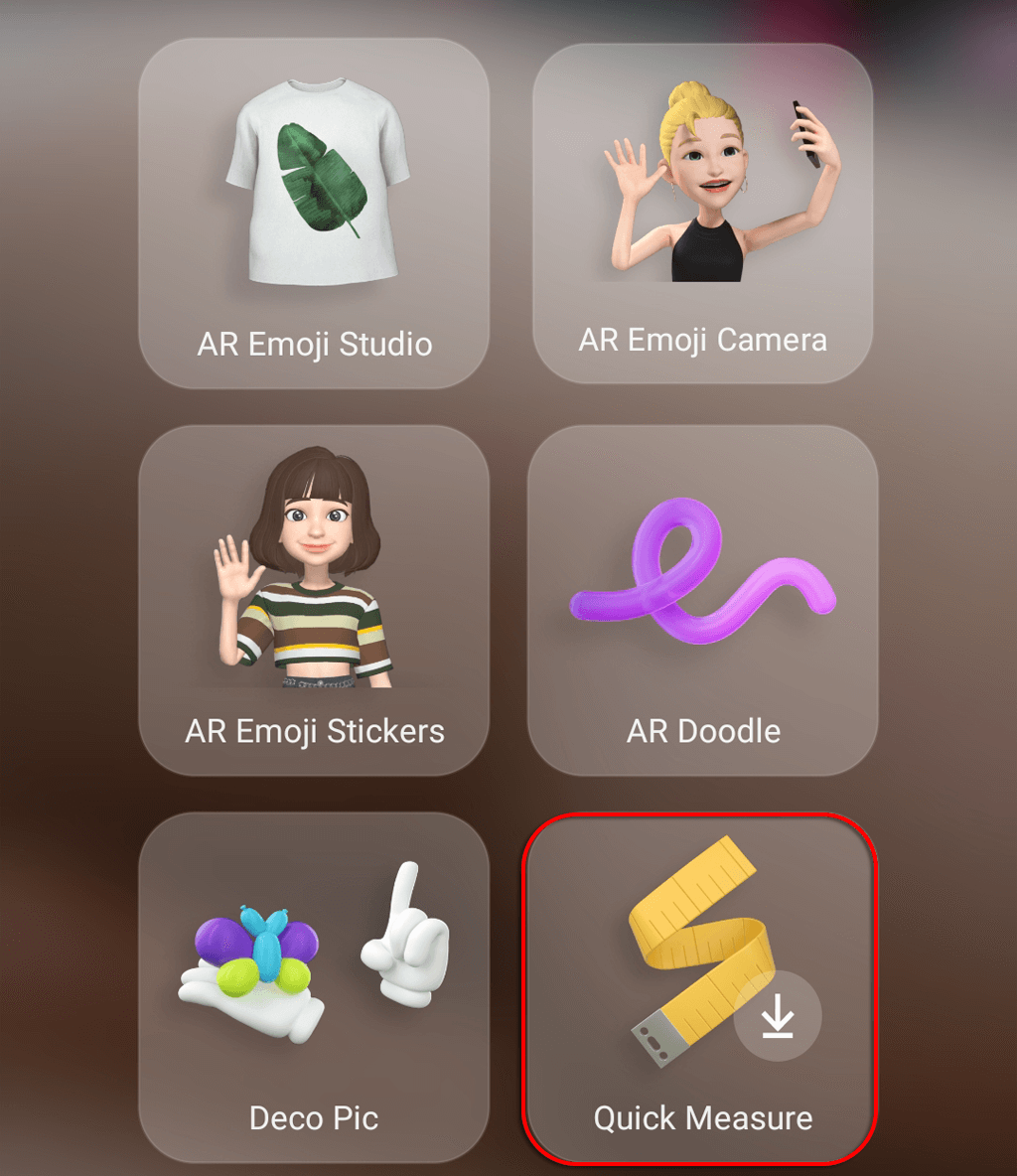
- Andke Quick Measure'ile vajalikud õigused.
- Suunake kaamera millelegi ja kiirmõõtmine hindab objekti kaugust. Punkti lisamiseks vajutage plussikooni , seejärel liigutage kaamerat, et mõõta kaugust sellest punktist kuni kaamera sihtpunktini.
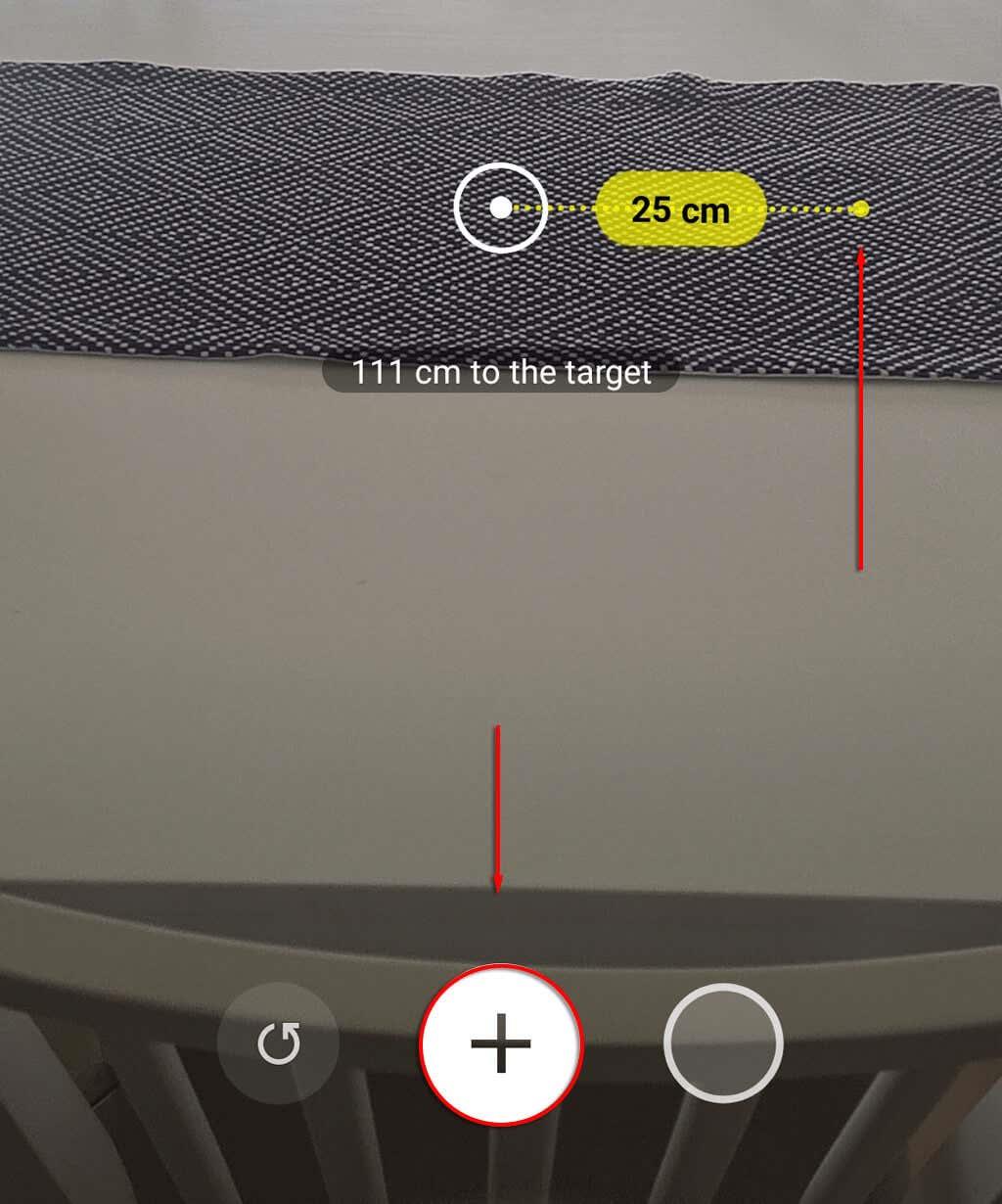
Pildi link
Picture Link võimaldab teil luua AR-markereid, mida saate kasutada oma piltidele või videotele AR-funktsioonide lisamiseks ning seejärel sõprade ja perega jagamiseks . Näiteks võite määrata laua pinna AR-markeriks ja seejärel lisada sellele oma koera pildi. Pildilingi kasutamiseks:
- Avage AR Zone ja valige Picture Link . Kui see pole installitud, puudutage seda ja valige Install .
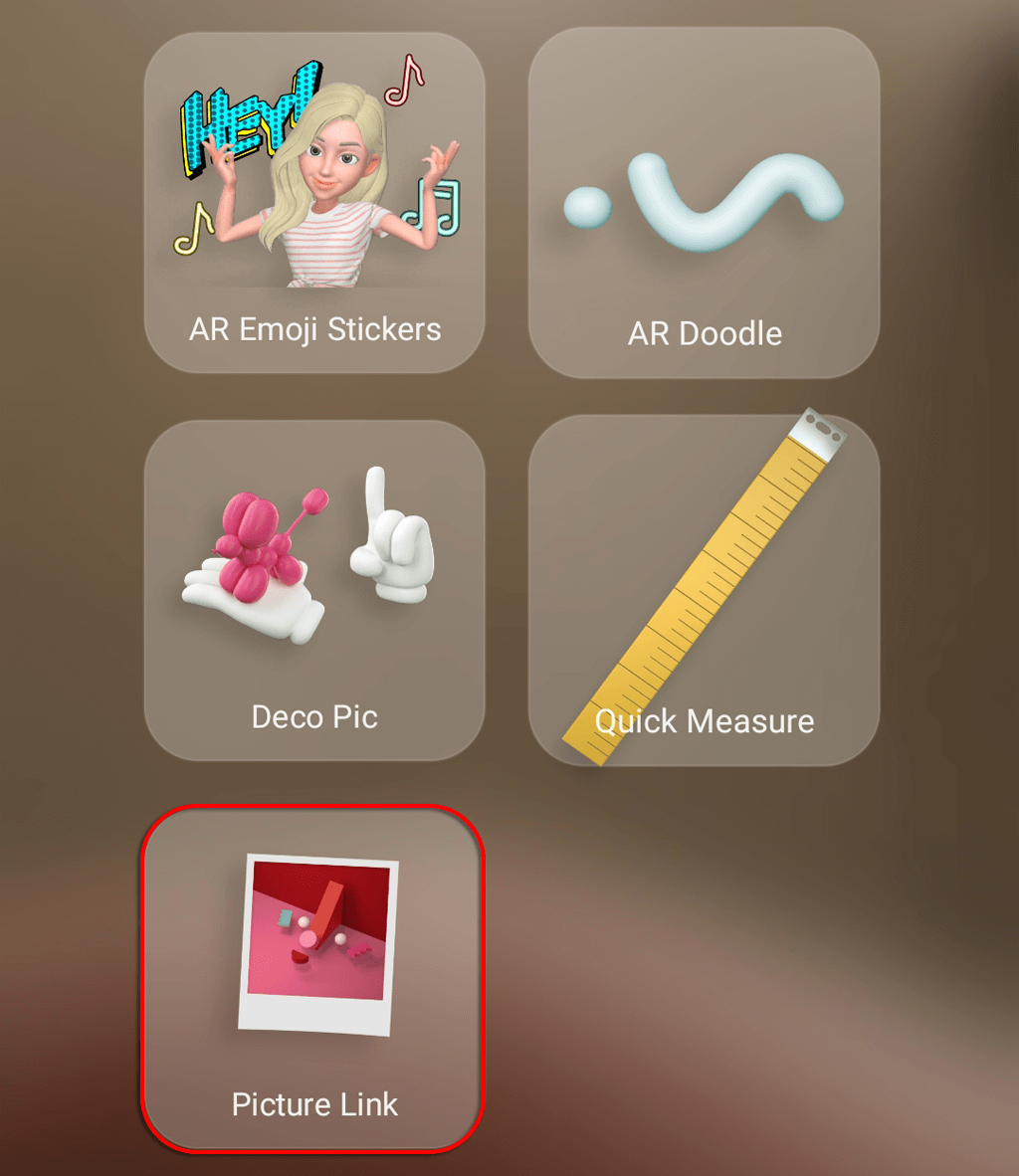
- Andke Picture Linkile vajalikud õigused.
- Suunake oma telefoni kaamera piirkonda ja seejärel valige Loo . Vajutage jäädvustamisikooni , kui olete valikuga rahul.
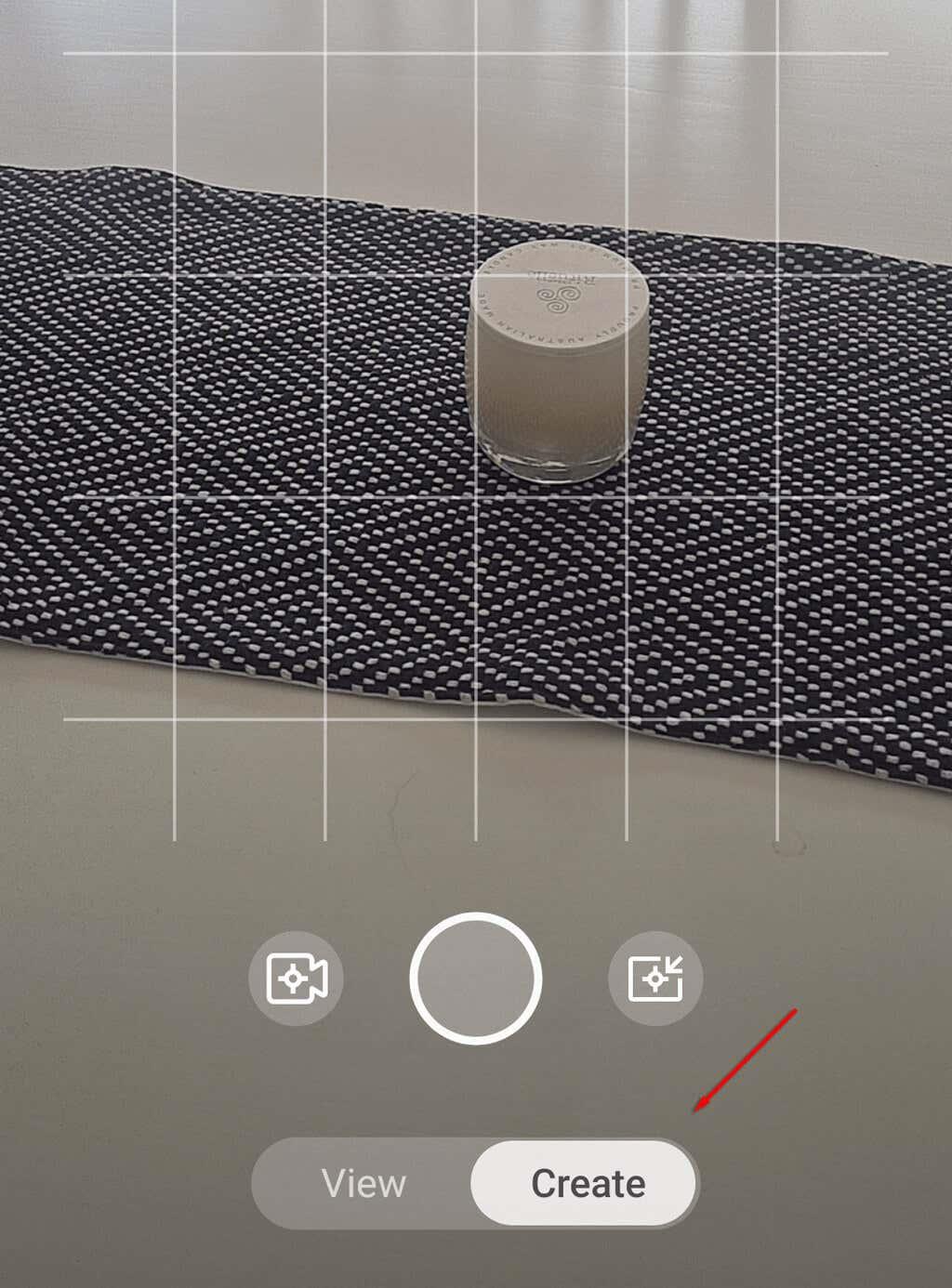
- Klõpsake nuppu Edasi .
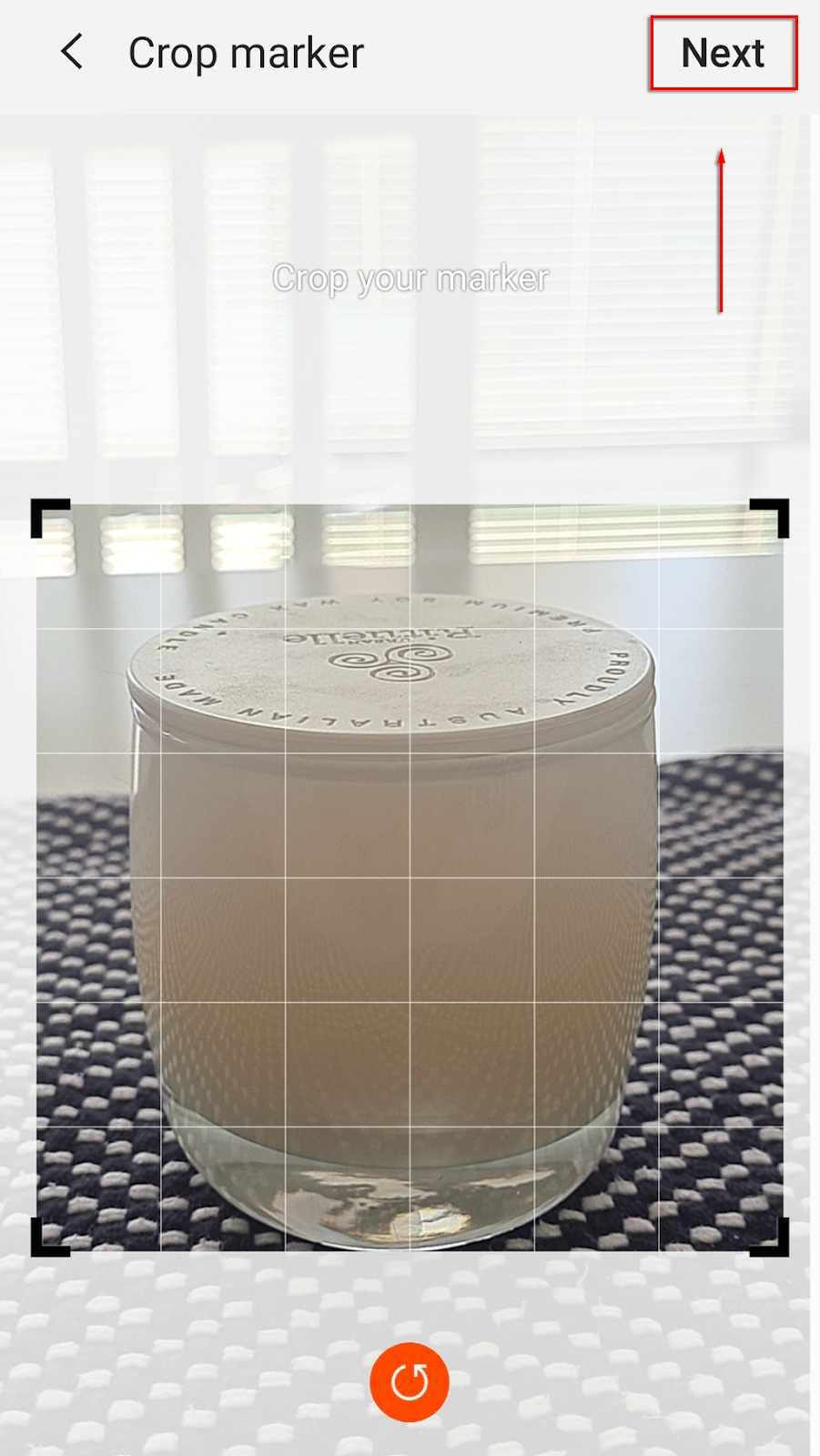
- Lisage oma markerile meediat. See võib olla pilt, video või helifail. Iga kord, kui suunate kaamera objektile või alale, ilmub see pilt või helifail.
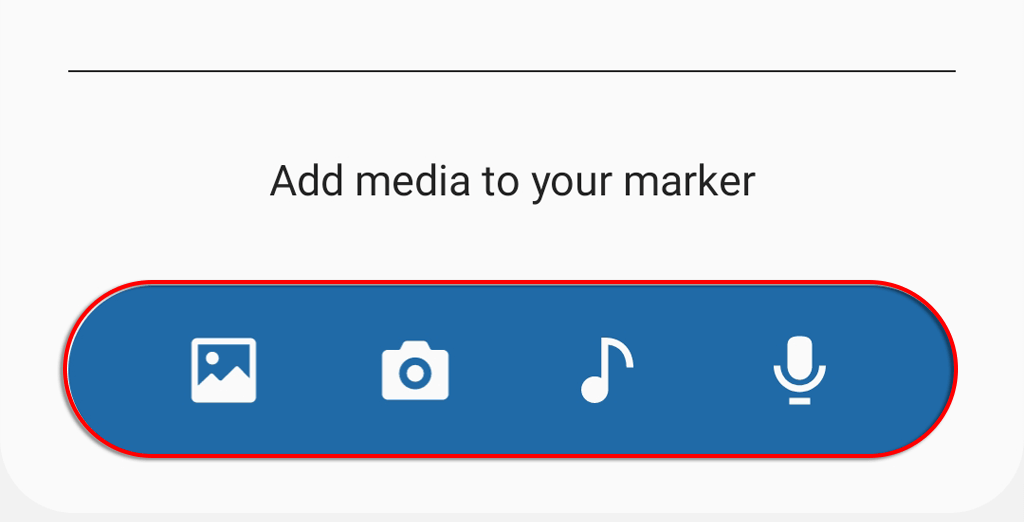
- Klõpsake nuppu Rakenda .
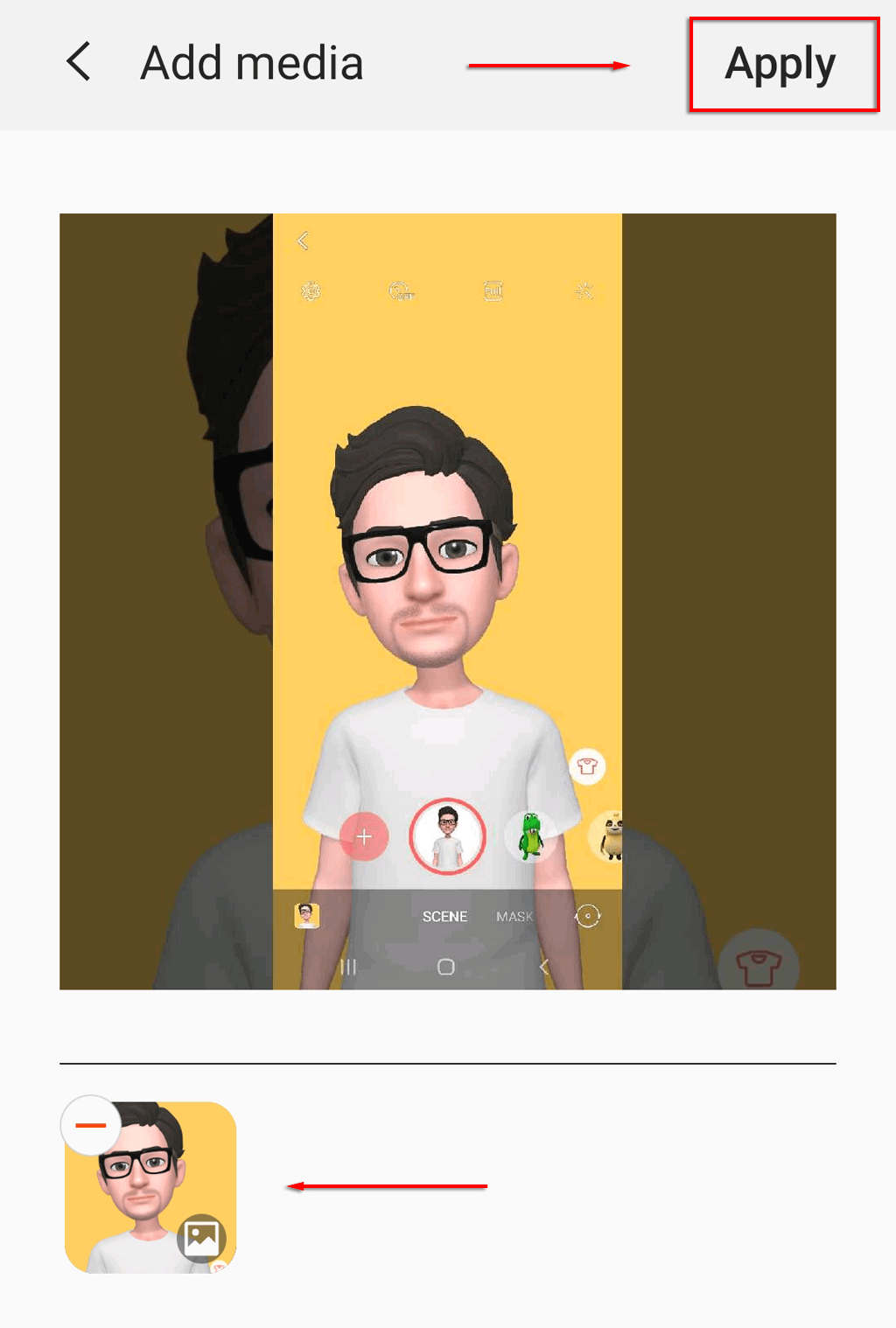
- Valige Kuva ja suunake kaamera ühele oma AR-markerile ning vaadake pilti, videot või heli. See ei ole 100% täpne, nii et peate võib-olla sellega katsetama.
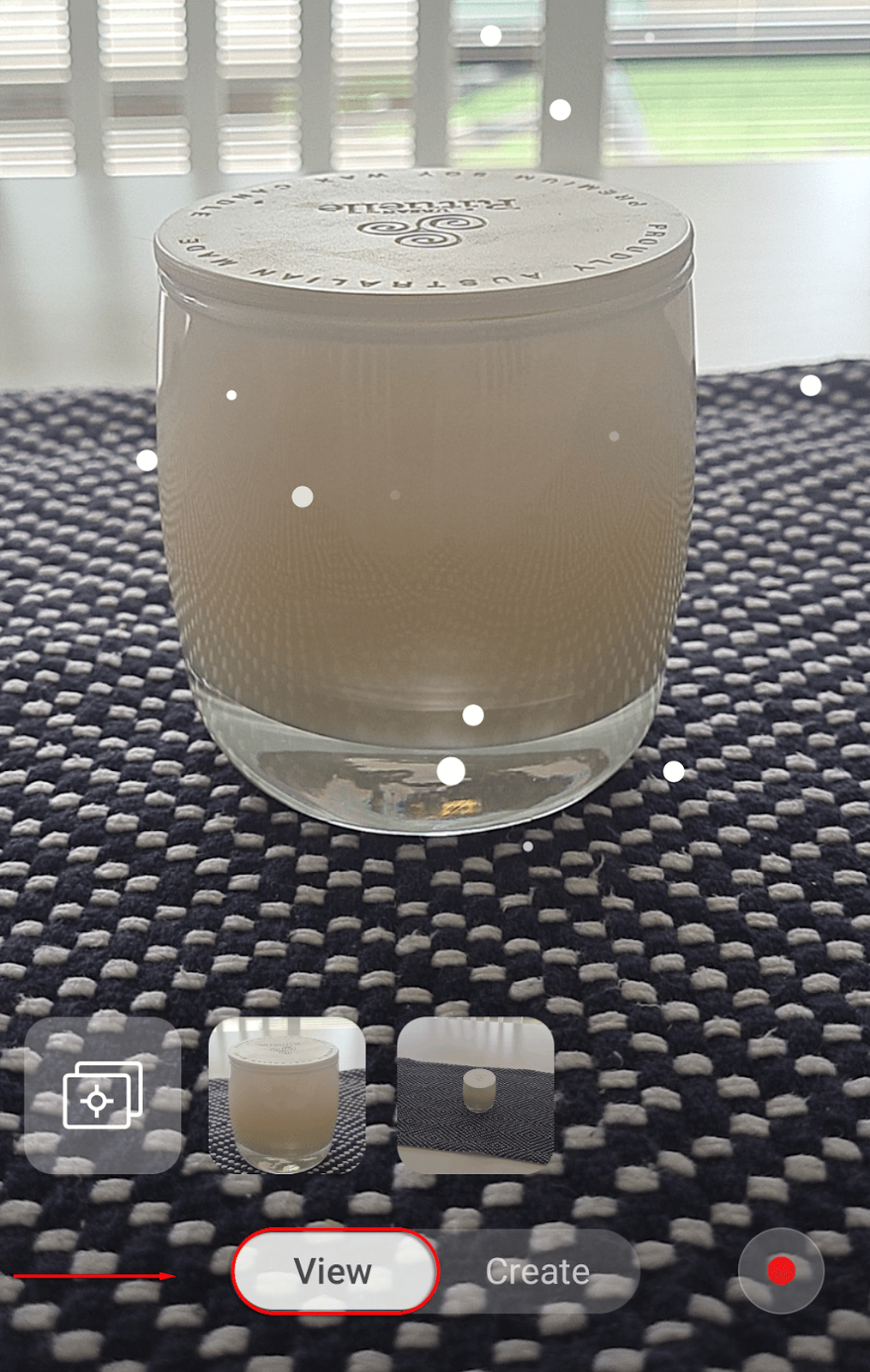
Kas saate AR-tsooni desinstallida?
Kuna rakendus AR Zone on sisseehitatud süsteemirakendus , on kahjuks võimatu seda kustutada. Siiski saate selle deaktiveerida, et seda kaamerarakenduse kasutamisel ekraanil ei kuvataks.
Selleks tehke järgmist.
- Avage AR-tsoon.
- Puudutage hammasrattaikooni .
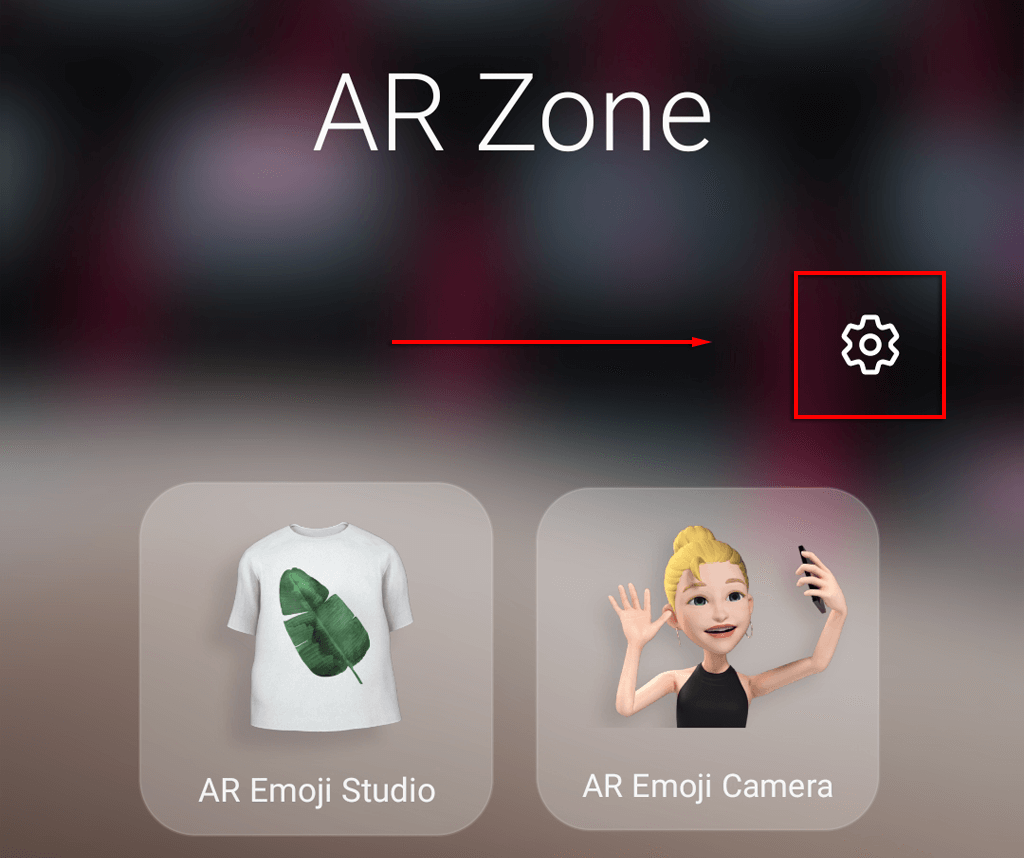
- Lülitage välja AR-tsooni lisamine rakenduste ekraanile .
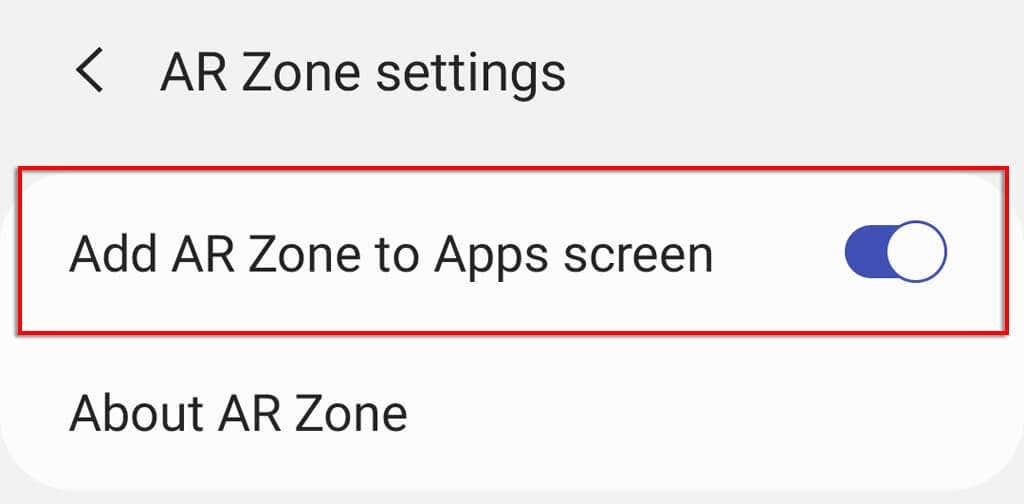
Kui soovite selle kunagi uuesti sisse lülitada, korrake neid samme ja lülitage sisse AR-tsooni lisamine rakenduste ekraanile.
Lõbutsege liitreaalsusega
Kuigi AR Zone pole eriti murranguline, on see Samsungi nutitelefonide uus lõbus funktsioon – eriti lastele. Kui teil on Androidi nutitelefon, mis pole Samsung, võite kaaluda muid sarnaseid AR-toega rakendusi, nagu Snapchat, mis pakuvad teile sarnase kasutuskogemuse.